D2 AIR X10 ™ Manuel d'utilisation © 2022 Garmin Ltd. ou ses filiales Tous droits réservés. Conformément aux lois relatives au copyright en vigueur, toute reproduction du présent manuel, qu'elle soit partielle ou intégrale, sans l'autorisation préalable écrite de Garmin, est interdite. Garmin se réserve le droit de modifier ou d'améliorer ses produits et d'apporter des modifications au contenu du présent manuel sans obligation d'en avertir quelque personne physique ou morale que ce soit. Consultez le site Web de Garmin à l'adresse www.garmin.com pour obtenir les dernières mises à jour, ainsi que des informations complémentaires concernant l'utilisation de ce produit. Garmin , le logo Garmin, ANT+ , Approach , Auto Lap , Auto Pause et Edge sont des marques commerciales de Garmin Ltd. ou de ses filiales, déposées aux Etats-Unis et dans d'autres pays. Body Battery™, Connect IQ™, D2™, Firstbeat Analytics™, Garmin AutoShot™, Garmin Connect™, Garmin Express™, Garmin Golf™, Garmin Index™, Garmin Move IQ™, Garmin Pay™, Garmin Pilot™, Health Snapshot™, tempe™, TrueUp™ et Varia™ sont des marques commerciales de Garmin Ltd. ou de ses filiales. Ces marques commerciales ne peuvent pas être utilisées sans l'autorisation expresse de Garmin. ® ® ® ® ® ® Android™ est une marque commerciale de Google LLC. Apple , iPhone et iTunes sont des marques commerciales d'Apple Inc., aux États-Unis et dans d'autres pays. La marque et les logos BLUETOOTH sont la propriété de Bluetooth SIG, Inc., et leur utilisation par Garmin est soumise à une licence. The Cooper Institute , ainsi que les marques commerciales associées, sont la propriété de The Cooper Institute. iOS est une marque déposée de Cisco Systems, Inc. utilisée sous licence par Apple Inc. Wi‑Fi est une marque déposée de WiFi Alliance Corporation. Windows est une marque déposée par Microsoft Corporation aux États-Unis et dans d'autres pays. Les autres marques et noms commerciaux sont la propriété de leurs détenteurs respectifs. ® ® ® ® ® ® ® Ce produit est certifié ANT+ . Pour obtenir la liste des produits et applications compatibles, consultez le site www.thisisant.com/directory. ® M/N: A04125 ® Table des matières Introduction......................................1 Présentation............................................ 1 Cadran de montre par défaut............. 2 Astuces sur l'écran tactile...................... 2 Verrouillage et déverrouillage de l'écran tactile........................................ 2 Icônes.......................................................3 Configuration de votre montre............... 3 Aviation............................................ 3 Paramètres d'aviation............................. 3 Configuration de l'alerte d'altitude..... 4 Réglage de l'alerte Niveau d'oxygène bas........................................................ 4 Configuration de la pression barométrique....................................... 4 Réglage du rappel pour le réservoir de carburant.............................................. 4 Sélection d'un aéroport favori............. 5 Activité de vol.......................................... 5 Définition de la valeur de vol automatique......................................... 5 Commencer un vol.............................. 5 Affichage de votre relevé de SpO2 en vol......................................................... 6 Navigation jusqu'à l'aéroport le plus proche.................................................. 6 Aéroports les plus proches............. 7 Navigation vers un waypoint d'aviation via son identifiant................................ 7 Parcours direct vers une position enregistrée........................................... 7 Indicateur de situation horizontale.....8 Arrêt de la navigation.......................... 8 Désactivation du minuteur de vol automatique......................................... 8 Plans de vol............................................. 8 Recherche d'un waypoint.................... 9 Envoi d'un plan de vol sur votre montre.................................................. 9 Suivi d'un plan de vol........................... 9 Fonctions Intelligentes..................... 9 Couplage du téléphone........................... 9 Fonctionnalités connectées................. 10 Table des matières Notifications téléphoniques............. 10 Activation des notifications Bluetooth........................................ 10 Affichage des notifications........... 11 Réponse avec un SMS personnalisé.................................. 11 Appel depuis la montre................. 11 Réception d'un appel téléphonique entrant............................................ 12 Gestion des notifications.............. 12 Désactivation de la connexion au téléphone Bluetooth...................... 12 Utilisation de l'assistant vocal.......... 12 Utilisation du mode Ne pas déranger............................................. 12 Localisation de votre téléphone....... 13 Connexion à l'application Garmin Pilot........................................................ 13 Mise à jour de la base de données aéronautique......................................... 13 Fonctions Connect IQ........................... 13 Téléchargement d'objets Connect IQ........................................................ 14 Téléchargement de fonctions Connect IQ sur votre ordinateur...................... 14 Fonctionnalités Wi‑Fi connectées........ 14 Connexion à un réseau Wi‑Fi............ 14 Commandes................................... 15 Personnalisation du menu des commandes...........................................17 Musique......................................... 17 Téléchargement de contenu audio personnel............................................... 17 Connexion à une source tierce............. 18 Téléchargement de contenu audio auprès d'une source tierce............... 18 Déconnexion d'une source tierce..... 18 Branchement du casque Bluetooth..... 18 Ecoute de musique............................... 18 Commandes du lecteur audio.............. 19 Garmin Pay.....................................19 Configuration de votre portefeuille Garmin Pay............................................ 19 Règlement des achats avec votre montre................................................... 20 i Ajout d'une carte à votre portefeuille Garmin Pay............................................ 20 Gestion de vos cartes Garmin Pay... 21 Modification de votre code Garmin Pay............................................ 21 Fonctions de suivi et de sécurité.....21 Ajout de contacts d'urgence................. 22 Ajout de contacts.................................. 22 Détection d'incident.............................. 22 Activation et désactivation de la détection d'incident........................... 22 Demande d'assistance......................... 23 Fonctions de fréquence cardiaque.. 23 Fréquence cardiaque au poignet......... 24 Port de la montre............................... 24 Astuces en cas de données de fréquence cardiaque inexactes........ 24 Affichage des informations sur la fréquence cardiaque......................... 25 Configuration d'une alerte de fréquence cardiaque anormale........ 25 Diffusion de la fréquence cardiaque........................................... 26 Désactivation du moniteur de fréquence cardiaque au poignet...... 26 A propos des zones de fréquence cardiaque............................................... 26 Définition de zones de fréquence cardiaque........................................... 27 Objectifs physiques........................... 27 Calcul des zones de fréquence cardiaque........................................... 27 A propos des estimations de la VO2 max........................................................ 28 Consultation de l'estimation de votre VO2 max............................................ 28 Affichage de l'âge physique................. 28 Oxymètre de pouls................................ 28 Obtention d'un relevé de SpO2......... 29 Changement du mode de suivi de la SpO2................................................... 29 Conseils pour résoudre les problèmes liés aux données de l'oxymètre de pouls................................................... 29 Suivi des activités...........................29 ii Objectif automatique............................ 30 Utilisation de l'alarme invitant à bouger.................................................... 30 Suivi du sommeil................................... 30 Minutes intensives................................ 30 Gain de minutes intensives.............. 31 Garmin Move IQ™.................................. 31 Paramètres du suivi des activités........ 31 Désactivation du suivi des activités.............................................. 31 Résumés de widget........................ 32 Affichage des résumés de widget....... 34 Personnalisation des résumés de widget.................................................34 Affichage du résumé de widget des waypoints.............................................. 35 METAR................................................... 36 Altimètre................................................ 37 Ajout d'un autre fuseau horaire............ 37 Variabilité de la fréquence cardiaque et niveau d'effort........................................37 Utilisation du résumé de widget Niveau de stress................................ 38 Body Battery.......................................... 38 Affichage du résumé de widget Body Battery................................................ 38 Conseils pour améliorer les données de Body Battery................................. 39 Santé féminine...................................... 39 Suivi du cycle menstruel................... 39 Enregistrement des informations sur le cycle mensturel................... 39 Suivi de grossesse............................ 39 Enregistrement de vos informations de grossesse................................. 40 Suivi de l'hydratation............................. 40 Utilisation du résumé du widget de suivi de l'hydratation......................... 41 Applications et activités................. 41 Démarrage d'une activité...................... 42 Astuces pour l'enregistrement des activités.............................................. 42 Arrêt d'une activité................................ 42 Ajout d'une activité personnalisée....... 42 Ajout ou suppression d'une activité favorite................................................... 43 Table des matières Health Snapshot.................................... 43 Activités en salle................................... 43 Enregistrement d'une activité de musculation....................................... 43 Enregistrement d'une activité HIIT... 44 Étalonnage de la distance sur tapis de course................................................ 44 Activités en extérieur............................ 44 Prêt... Partez...................................... 45 Prêt... Partez !.................................... 45 Affichage des données de vos activités à ski..................................... 45 Pratique de la natation.......................... 46 Définition de la taille de la piscine.... 46 Terminologie de la natation.............. 46 Golf......................................................... 46 Téléchargement de parcours de golf..................................................... 46 Partie de golf..................................... 47 Informations sur le trou.................... 47 Modification de l'emplacement du trou................................................. 48 Affichage de la direction vers le trou................................................. 48 Affichage des distances jusqu'aux layups et doglegs.............................. 48 Affichage des obstacles................... 49 Mesure d'un tir avec Garmin AutoShot™.......................................... 49 Sauvegarde du score........................ 50 Réglage de la méthode d'attribution de score..........................................50 Suivi des statistiques de golf........ 50 Enregistrement des statistiques de golf................................................. 51 Affichage de l'historique des coups................................................. 51 Affichage du résumé de votre partie.................................................. 51 Fin d'une partie.................................. 51 Application Garmin Golf.................... 51 Entraînement.................................. 52 Définition de votre profil utilisateur..... 52 Entraînements....................................... 52 Début d'un entraînement...................52 Utilisation des plans d'entraînement Garmin Connect.................................52 Table des matières Programmes Adaptive Training....52 Démarrage de l'entraînement du jour.................................................. 53 Affichage des entraînements programmés.................................. 53 Records personnels.............................. 53 Consultation de vos records personnels......................................... 53 Restauration d'un record personnel........................................... 53 Suppression des records personnels......................................... 54 Navigation...................................... 54 Enregistrement de votre position......... 54 Suppression d'une position.............. 54 Navigation vers une position enregistrée............................................. 54 Retour au départ.................................... 55 Arrêt de la navigation............................ 55 Compas..................................................55 Etalonnage manuel du compas........ 55 Historique...................................... 55 Utilisation de l'historique...................... 56 Affichage de votre temps dans chaque zone de fréquence cardiaque........... 56 Garmin Connect.................................... 57 Utilisation de l'application Garmin Connect.............................................. 58 Utilisation de Garmin Connect sur votre ordinateur................................. 58 Personnalisation de votre montre... 58 Modification du cadran de montre...... 58 Création d'un cadran de montre personnalisé...................................... 59 Modification du cadran de montre... 59 Configuration d'un raccourci de commande............................................ 59 Paramètres d'applications et d'activités............................................... 60 Personnalisation des écrans de données............................................. 61 Alertes................................................ 62 Configuration d'une alerte............. 63 Relevés de l'altimètre........................ 63 Auto Lap............................................. 63 iii Marquage de circuits à l’aide de la fonction Auto Lap.......................... 63 Utilisation du Auto Pause®.............. 64 Utilisation du défilement automatique...................................... 64 Modification des paramètres GPS... 65 Téléphone et Paramètres Bluetooth.... 65 Gestionnaire de la batterie................... 65 Paramètres système............................. 66 Paramètres de l'heure....................... 66 Fuseaux horaires........................... 66 Définition d'une alarme................. 67 Suppression d'une alarme............ 67 Démarrage du compte à rebours........................................... 67 Utilisation du chronomètre........... 67 Paramètres sonores.......................... 67 Personnalisation des paramètres d'affichage......................................... 68 Modification des unités de mesure............................................... 68 Paramètres Garmin Connect................ 68 Capteurs sans fil............................ 68 Couplage de vos capteurs sans fil....... 69 Utilisation d'un capteur de vitesse ou de cadence de vélo en option.................... 69 Etalonnage de votre capteur de vitesse................................................ 69 Capteurs de club................................... 69 Repérage................................................ 69 tempe..................................................... 69 Informations sur l'appareil.............. 70 À propos de l'écran AMOLED............... 70 Chargement de l'appareil...................... 70 Mises à jour produit.............................. 70 Mise à jour du logiciel avec l'application Garmin Connect........... 71 Mise à jour du logiciel à l'aide de Garmin Express................................. 71 Affichage des informations sur l'appareil.................................................71 Affichage des informations légales et de conformité relatives à l'étiquetage électronique....................................... 71 Caractéristiques.................................... 71 iv Informations sur l'autonomie de la batterie............................................... 72 Entretien du........................................... 72 Nettoyage de la montre.................... 72 Changement des bracelets.................. 73 Dépannage..................................... 73 Mon téléphone est-il compatible avec ma montre ?.......................................... 73 Mon téléphone ne se connecte pas à la montre................................................... 73 Mon casque ne se connecte pas à la montre................................................... 74 Ma musique se coupe ou mon casque ne reste pas connecté.......................... 74 Ma montre n'est pas dans la bonne langue.................................................... 74 Ma montre n'affiche pas l'heure exacte.................................................... 74 Optimisation de l'autonomie de la batterie................................................... 75 Redémarrage de la montre................... 75 Restauration de tous les paramètres par défaut..................................................... 75 Acquisition des signaux satellites....... 75 Amélioration de la réception satellite GPS..................................................... 76 Suivi des activités................................. 76 Le nombre de mes pas semble erroné................................................. 76 Le nombre d'étages gravis semble erroné................................................. 76 Informations complémentaires............76 Annexes......................................... 77 Champs de données............................. 77 Notes standard de la VO2 max............ 79 Dimensions et circonférence des roues...................................................... 80 Définition des symboles....................... 81 Index.............................................. 82 Table des matières Introduction AVERTISSEMENT Consultez le guide Informations importantes sur le produit et la sécurité inclus dans l'emballage du produit pour prendre connaissance des avertissements et autres informations importantes sur le produit. Consultez toujours votre médecin avant de commencer ou de modifier tout programme d'exercice physique. Cet appareil n'est pas destiné à fournir les principales informations sur le vol et doit être utilisé à des fins de sauvegarde uniquement. Présentation Bouton action : maintenez ce bouton enfoncé pendant 2 secondes pour allumer la montre. Appuyez sur ce bouton pour démarrer et arrêter le chronomètre d'activité. Maintenez ce bouton enfoncé pendant 2 secondes pour afficher le menu des commandes, y compris l'option Marche/Arrêt. Pour demander de l'aide, maintenez ce bouton enfoncé jusqu'à ce que la montre vibre 3 fois (Fonctions de suivi et de sécurité, page 21). Bouton retour en arrière : appuyez sur ce bouton pour revenir à l'écran précédent, sauf pendant une activité. Pendant une activité, appuyez sur ce bouton pour marquer un nouveau circuit, démarrer une nouvelle série, passer à l'exercice suivant ou passer à l'étape suivante d'un entraînement. Maintenez le bouton enfoncé pour afficher un menu de paramètres pour la montre et des options pour l'écran affiché. Bouton de l'assistant vocal et de personnalisation : appuyez sur ce bouton pour voir la fonction de personnalisation des raccourcis. Maintenez le bouton enfoncé pour activer l'assistant vocal sur votre téléphone. Écran tactile : faites glisser l'écran vers le haut ou vers le bas pour parcourir les résumés de widget, les fonctions et les menus. Appuyez pour sélectionner. Appuyez deux fois pour activer la montre. Faites glisser l'écran vers la droite pour revenir à l'écran précédent. Pendant une activité, faites glisser votre doigt vers la droite pour afficher le cadran de montre et les résumés de widget. Introduction 1 Cadran de montre par défaut Conditions météorologiques à l'aéroport sélectionné (Modification du cadran de montre, page 59). Couverture nuageuse et visibilité à l'aéroport sélectionné. Conditions de vent à l'aéroport sélectionné. Pointeur du temps universel coordonné (UTC). Indique les marqueurs pour lire l'heure au format 24 heures sur la montre. Astuces sur l'écran tactile • • • • • • • • • Faites glisser vers le haut ou vers le bas pour faire défiler les listes et les menus. Faites glisser votre doigt vers le haut ou vers le bas pour faire défiler rapidement. Touchez un élément pour le sélectionner. Depuis le cadran de montre, faites glisser votre doigt vers le haut ou vers le bas pour faire défiler les résumés de widget sur la montre. Appuyez sur un résumé de widget pour voir d'autres informations (le cas échéant). Pendant une activité, faites glisser votre doigt vers le haut ou vers le bas pour afficher l'écran de données suivant. Au cours d'une activité, balayez vers la droite pour afficher le cadran de la montre et les résumés de widget, et balayez vers la gauche pour revenir aux champs de données de l’activité. Quand il est disponible, sélectionnez ou faites glisser l'écran pour voir d'autres options de menu. Différenciez bien chaque action lorsque vous effectuez une sélection de menu. Verrouillage et déverrouillage de l'écran tactile Vous pouvez verrouiller l'écran tactile afin d'éviter les fausses manipulations. 1 Maintenez le bouton enfoncé pour afficher le menu des commandes. 2 Sélectionnez . L'écran tactile se verrouille et ne répond pas au toucher, tant qu'il n'est pas déverrouillé. 3 Maintenez n'importe quel bouton enfoncé pour déverrouiller l'écran tactile. 2 Introduction Icônes Une icône clignotante signifie que la montre recherche un signal. Une icône fixe signifie que le signal a été trouvé ou que le capteur est connecté. Si une icône est barrée, cela signifie que la fonction est désactivée. État de la connexion du téléphone Etat du moniteur de fréquence cardiaque Etat de LiveTrack Etat du capteur de vitesse et de cadence Etat des feux de vélo Varia™ Etat du radar de vélo Varia tempe™Etat du capteur Configuration de votre montre Pour tirer pleinement parti des fonctions de la D2 Air X10, suivez les étapes ci-dessous. • Couplez la montre avec votre téléphone à l'aide de l'application Garmin Connect™ (Couplage du téléphone, page 9). • Sélectionnez votre aéroport favori (Sélection d'un aéroport favori, page 5). • Configurez les réseaux Wi‑Fi (Connexion à un réseau Wi‑Fi, page 14). • Configurez la musique (Musique, page 17). • Configurez votre portefeuille Garmin Pay™ (Configuration de votre portefeuille Garmin Pay, page 19). • Configurez les fonctions de sécurité (Fonctions de suivi et de sécurité, page 21). • Rendez-vous sur garmin.com/voicefunctionality/tips pour obtenir des astuces sur l'utilisation de l'assistant vocal. ® Aviation AVERTISSEMENT N'utilisez pas cette montre comme principal outil de navigation. Avant d'utiliser l'appareil, consultez le guide Informations importantes sur le produit et la sécurité inclus dans l'emballage du produit pour prendre connaissance des avertissements et autres informations sur le produit. Paramètres d'aviation Maintenez enfoncé , puis sélectionnez > Aviation. Unités pour l'aviation : permet de définir les unités de mesure utilisées pour les données d'aviation. Paramètres de l'altimètre et alarmes : permet de configurer les paramètres de l'altimètre barométrique et de l'alerte. Rappel du réservoir de carburant : permet de régler une alarme pour que la montre sonne après un nombre défini de minutes et qu'elle affiche un message vous invitant à vérifier le niveau de carburant dans le réservoir. Aéroport favori : vous permet d'afficher les informations relatives aux repères et les données METAR de votre aéroport favori sur le cadran de montre et dans les résumés d'aviation par défaut. Aviation 3 Configuration de l'alerte d'altitude Vous pouvez configurer une alarme qui vibre au moment où vous atteignez une altitude spécifique. 1 Maintenez enfoncé . 2 Sélectionnez > Aviation > Paramètres de l'altimètre et alarmes > Alerte d'altitude > État > Activé. 3 Sélectionnez Altitude > Seuil d'alerte. 4 Saisir une altitude. Réglage de l'alerte Niveau d'oxygène bas Vous pouvez configurer une alarme qui vibre au moment où vous atteignez une altitude où le taux d'oxygène est bas. REMARQUE : l'alerte Niveau d'oxygène bas n'est pas disponible en mode montre. 1 Maintenez enfoncé . 2 Sélectionnez > Aviation > Paramètres de l'altimètre et alarmes > Alerte O2 > État > Activé. 3 Sélectionnez Altitude > Seuil d'alerte. 4 Saisir une altitude. Configuration de la pression barométrique Vous pouvez configurer manuellement la pression barométrique actuelle ou la définir sur la pression de l'aéroport le plus proche. Configurer manuellement la pression barométrique peut vous permettre d'améliorer la précision du relevé d'altitude barométrique. 1 Maintenez enfoncé . 2 Sélectionnez > Aviation > Paramètres de l'altimètre et alarmes > Baromètre. 3 Sélectionner une option : • Pour régler la pression barométrique sur celle de l'aéroport le plus proche, sélectionnez METAR. • Pour régler manuellement la pression barométrique, sélectionnez Manuel, puis saisissez une valeur de correction barométrique. Réglage du rappel pour le réservoir de carburant Vous pouvez régler une alarme pour qu'elle sonne et affiche un message vous rappelant de vérifier les jauges du réservoir de carburant. REMARQUE : le rappel pour le réservoir de carburant est disponible uniquement pendant une activité de vol. 1 Maintenez enfoncé . 2 Sélectionnez > Aviation > Rappel du réservoir de carburant > État > Activé. 3 Sélectionnez Temps. 4 Entrez une heure. 4 Aviation Sélection d'un aéroport favori Lorsque vous sélectionnez un aéroport favori, vous pouvez afficher le waypoint et les informations METAR correspondantes sur le cadran de montre et les résumés d'aviation par défaut. 1 Maintenez enfoncé . 2 Sélectionnez > Aviation > Aéroport favori. 3 Sélectionner une option : • Pour rechercher un aéroport à partir de son identifiant, sélectionnez Entrer identifiant, saisissez tout ou partie de l'identifiant alphanumérique, puis appuyez sur . • Pour rechercher un aéroport près de chez vous, sélectionnez Le plus proche, puis patientez pendant que la montre recherche des satellites. • Pour sélectionner un aéroport dans votre plan de vol, sélectionnez Plan de vol. Une liste d'aéroports s'affiche. 4 Sélectionnez un aéroport. Activité de vol Une activité de vol démarre automatiquement lorsque votre vitesse ascensionnelle dépasse la valeur que vous avez indiquée dans les paramètres de vol automatique. La valeur de vol automatique par défaut est de 152 m/min (200 pi/min). Définition de la valeur de vol automatique 1 2 3 4 5 Maintenez le bouton enfoncé. Sélectionnez Activités et applications > VOL. Sélectionnez les paramètres de l'activité. Sélectionnez Vol automatique. Sélectionnez la valeur de vol automatique. Une activité de vol démarre automatiquement quand la vitesse ascensionnelle détectée dépasse cette valeur. Commencer un vol 1 Appuyez sur . 2 Sélectionnez VOL. 3 Sortez et dirigez-vous vers un lieu disposant d'une vue dégagée du ciel, puis patientez pendant que la montre recherche des satellites. 4 Appuyez sur pour lancer le chronomètre de vol. REMARQUE : vos données d'activité sont enregistrées uniquement lorsque le chrono de vol est activé. 5 Démarrez votre activité. 6 Après avoir terminé votre activité, appuyez sur , et sélectionnez . Aviation 5 Affichage de votre relevé de SpO2 en vol AVERTISSEMENT Les relevés de SpO2 ne sont qu'une source secondaire d'informations. Consultez toujours vos instruments de bord en premier lieu. La montre D2 Air X10 est dotée d'un oxymètre de pouls au poignet qui vous permet de mesurer le taux d'oxygène dans votre sang (SpO2). Avec cette information, vous pourrez plus facilement déterminer comment votre corps s'adapte aux altitudes élevées. Lorsque vous prenez de l'altitude, le taux d'oxygène dans votre sang peut diminuer. Pendant un vol, la montre relève automatiquement les mesures de l'oxymètre de pouls plus régulièrement, pour que vous puissiez surveiller votre pourcentage de SpO2. ASTUCE : vous pouvez améliorer la précision de vos relevés de SpO2 en activant le mode d'acclimatation au fil de la journée dans les paramètres du résumé de l'oxymètre de pouls (Changement du mode de suivi de la SpO2, page 29). 1 Démarrez une activité VOL. 2 Faites glisser votre doigt vers le haut ou vers le bas pour faire défiler les écrans de données. Les relevés les plus récents s'affichent sous la forme d'un pourcentage de la saturation en oxygène REMARQUE : si vous êtes trop actif pour que la montre puisse déterminer le taux d'oxygène dans votre sang, des tirets s'affichent au lieu d'un pourcentage. Vous devez rester immobile pendant 30 secondes pour que la montre puisse mesurer le taux d'oxygène dans votre sang. Navigation jusqu'à l'aéroport le plus proche 1 Maintenez enfoncé . 2 Sélectionnez > Le plus proche. 3 Si besoin, sortez et dirigez-vous vers un lieu disposant d'une vue dégagée du ciel, puis patientez pendant que la montre recherche des satellites. La liste des aéroports les plus proches apparaît. 4 Sélectionnez un aéroport. 5 Appuyez sur pour lancer le chronomètre de vol. REMARQUE : vos données d'activité sont enregistrées uniquement lorsque le chrono de vol est activé. 6 Aviation Aéroports les plus proches Identifiant de l'aéroport le plus proche Distance jusqu'à l'aéroport le plus proche Relèvement par rapport à l'aéroport le plus proche Navigation vers un waypoint d'aviation via son identifiant Vous pouvez naviguer directement jusqu'à un waypoint d'aviation en recherchant un identifiant alphanumérique. 1 Maintenez enfoncé . 2 Sélectionnez > Entrer identifiant. 3 Saisissez tout ou partie de l'identifiant alphanumérique. 4 Appuyez sur . La liste des waypoints correspondants apparaît. 5 Sélectionnez le waypoint. 6 Sortez et dirigez-vous vers un lieu disposant d'une vue dégagée du ciel, puis patientez pendant que la montre recherche des satellites. 7 Appuyez sur pour lancer la navigation. Parcours direct vers une position enregistrée Avant de pouvoir naviguer jusqu'à une position enregistrée, votre montre doit rechercher les satellites. 1 Appuyez sur . 2 Sélectionnez Naviguer > Positions enregistrées. 3 Sélectionnez une position, puis sélectionnez Direct-To. 4 Appuyez sur pour lancer le chronomètre de vol. Aviation 7 Indicateur de situation horizontale Distance jusqu'au waypoint. Indicateur d'écart de route (CDI). Indique la position de la ligne d'itinéraire souhaitée par rapport à votre position. Distance de déviation du parcours Les points matérialisent la distance de déviation par rapport au parcours. Indicateur de lever de doute. Indique si vous vous dirigez vers le waypoint ou si vous vous en écartez. Estimation de la durée du trajet (ETE). Temps restant avant d'atteindre la destination. Arrêt de la navigation Maintenez la touche enfoncée et sélectionnez Arrêter parcours. Désactivation du minuteur de vol automatique Vous pouvez désactiver le minuteur de vol automatique afin que votre montre n'enregistre pas automatiquement les données de vol quand votre vitesse sol dépasse 30 kn. 1 Maintenez enfoncé . 2 Sélectionnez > Activités et applications > VOL. 3 Sélectionnez les paramètres de l'activité. 4 Sélectionnez Chrono de vol > Manuel. Plans de vol Un plan de vol est une séquence de waypoints ou de positions menant à votre destination finale. Les plans de vol se basent sur une définition d'itinéraires directs optimisés pour l'aéronautique. Vous pouvez créer un plan de vol en utilisant l'application Garmin Pilot™ pour appareils mobiles. 8 Aviation Recherche d'un waypoint 1 Appuyez sur . 2 Sélectionnez Naviguer > Planification de vol. 3 Sélectionner une option : • Pour trouver un repère par son nom, sélectionnez Entrer identifiant. • Pour sélectionner votre aéroport favori, sélectionnez Favori. • Pour afficher la liste des aéroports les plus proches, sélectionnez Aéroports les plus proches. • Pour afficher la liste des aides à la navigation les plus proches, sélectionnez Aides à la navigation les plus proches. • Pour afficher la liste des intersections les plus proches, sélectionnez Intersection la plus proche. 4 Sélectionnez une position. Envoi d'un plan de vol sur votre montre Vous pouvez utiliser l'application Garmin Pilot pour créer des plans de vol et les envoyer sur votre montre D2 Air X10. 1 Connectez votre montre à l'application Garmin Pilot (Connexion à l'application Garmin Pilot, page 13). 2 Dans l'application Garmin Pilot, sélectionnez Accueil > Plan de vol. 3 Créez un plan de vol. 4 Sélectionnez Menu > Connext. 5 Sélectionnez Envoyer à pour envoyer le plan de vol à votre montre. Suivi d'un plan de vol 1 Appuyez sur . 2 Sélectionnez Naviguer > Planification de vol > Plan de vol Connext. 3 Sélectionner une option : • Pour lancer la navigation pour le plan de vol complet, appuyez sur . • Pour naviguer jusqu'à un waypoint spécifique, sélectionnez-le et appuyez sur 4 Appuyez sur pour lancer le chronomètre de vol. . Fonctions Intelligentes Couplage du téléphone Pour que vous puissiez configurer votre montre D2 Air X10, celle-ci doit être couplée directement via l'application Garmin Connect et dans les paramètres Bluetooth de votre téléphone. 1 Depuis la boutique d'applications sur votre téléphone, installez et ouvrez l'application Garmin Connect. 2 Sélectionnez une option pour activer le mode couplage sur votre montre : • S'il s'agit de votre première configuration de la montre, maintenez enfoncé pour allumer la montre. • Si vous avez déjà ignoré le processus de couplage, ou que vous avez couplé votre montre avec un autre téléphone, maintenez enfoncé le bouton , puis sélectionnez > Connectivité > Téléphone > Coupler un téléphone pour entrer manuellement en mode couplage. 3 Pour ajouter votre montre à votre compte Garmin Connect, sélectionnez une option : • Si c'est le premier appareil que vous couplez avec l'application Garmin Connect, suivez les instructions à l'écran. • Si vous avez déjà couplé un autre appareil avec l'application Garmin Connect, accédez au menu ou , puis sélectionnez Appareils Garmin > Ajouter un appareil et suivez les instructions à l'écran. ® Fonctions Intelligentes 9 Fonctionnalités connectées Des fonctions connectées sont disponibles pour votre montre D2 Air X10 lorsque vous la connectez à un téléphone compatible via la technologie sans fil Bluetooth et que vous installez l'application Garmin Connect sur votre téléphone connecté. Visitez le site www.garmin.com/apps pour plus d'informations. Certaines fonctions sont également disponibles lorsque vous connectez votre montre à un réseau Wi‑Fi. Notifications téléphoniques : permet d'afficher des notifications téléphoniques et des messages sur votre montre D2 Air X10. LiveTrack : permet à vos amis et à votre famille de suivre vos courses et vos entraînements en temps réel. Vous pouvez inviter des abonnés par e-mail ou sur les réseaux sociaux. Ils pourront ainsi consulter vos données en temps réel sur une page de suivi Garmin Connect. Téléchargements d'activité sur Garmin Connect : envoie automatiquement votre activité sur votre compte Garmin Connect Mobile dès la fin de son enregistrement. Connect IQ™ : permet d'ajouter de nouvelles fonctions à votre montre à l'aide de nouveaux cadrans de montre, résumés de widget, applications et champs de données. capteurs Bluetooth : permet de connecter des capteurs Bluetooth compatibles, comme un moniteur de fréquence cardiaque. Trouver mon téléphone : localise votre téléphone égaré s'il est couplé avec votre montre D2 Air X10 et s'il se trouve à portée du Bluetooth. Rechercher mon périphérique : localise votre montre D2 Air X10 égarée si elle est couplée avec votre téléphone et si elle se trouve à portée du Bluetooth. Notifications téléphoniques Pour utiliser les notifications téléphoniques, vous devez coupler un téléphone compatible avec la montre et le tenir Bluetooth à portée de celle-ci. Lorsque vous recevez des messages sur votre téléphone, celui-ci envoie des notifications vers votre montre. Activation des notifications Bluetooth Avant de pouvoir activer les notifications, vous devez coupler la montre D2 Air X10 avec un téléphone compatible (Couplage du téléphone, page 9). 1 Maintenez enfoncé . 2 Sélectionnez > Connectivité > Téléphone > Notifications. 3 Sélectionnez Lors d'activité pour définir les préférences de notifications qui apparaissent lors de l'enregistrement d'une activité. 4 Sélectionnez une préférence de notification. 5 Sélectionnez En dehors d'une activité pour définir les préférences de notifications qui apparaissent en mode montre. 6 Sélectionnez une préférence de notification. 7 Sélectionnez Temporisation. 8 Sélectionnez une durée de temporisation. 9 Sélectionnez Confidentialité. 10 Sélectionnez une préférence de confidentialité. 10 Fonctions Intelligentes Affichage des notifications 1 Sur le cadran de la montre, faites glisser votre doigt vers le haut ou vers le bas pour afficher le résumé du widget des notifications. 2 Sélectionnez le résumé de widget. 3 Pour lire la notification complète, sélectionnez-la. 4 Faites glisser l'écran vers le haut pour afficher les options de notification. 5 Sélectionner une option : • Pour agir sur la notification, sélectionnez une action, telle que Ignorer ou Répondre. Les actions disponibles dépendent du type de notification et du système d'exploitation de votre téléphone. Si vous arrêtez une notification sur votre téléphone ou sur la montre D2 Air X10, celle-ci n'apparaît plus dans le résumé de widget. • Pour revenir à la liste de notification, balayez vers la droite. Réponse avec un SMS personnalisé REMARQUE : cette fonction n'est disponible que si votre montre est connectée à un téléphone Android™ doté de la technologie Bluetooth. Lorsque vous recevez une notification de message texte sur votre montre D2 Air X10, vous pouvez envoyer une réponse rapide que vous sélectionnez dans une liste de messages. Vous pouvez personnaliser vos messages dans l'application Garmin Connect. REMARQUE : cette fonction envoie des messages texte en utilisant votre téléphone. Les limites de SMS et les frais habituels peuvent s'appliquer. Pour plus d'informations, contactez votre opérateur mobile. 1 Faites glisser votre doigt vers le haut ou vers le bas pour afficher le résumé du widget des notifications. 2 Sélectionnez le résumé de widget. 3 Sélectionnez une notification de message texte. 4 Faites glisser l'écran vers le haut pour afficher les options de notification. 5 Sélectionnez Répondre. 6 Sélectionnez un message dans la liste. Votre téléphone envoie le message sélectionné sous la forme d'un SMS. Appel depuis la montre REMARQUE : cette fonction n'est disponible que si votre montre est connectée à un téléphone compatible doté de la technologie Bluetooth. 1 Maintenez enfoncé . 2 Sélectionnez Phone Calling. 3 Sélectionner une option : • Pour composer un numéro de téléphone à l'aide du clavier numérique, sélectionnez , composez le numéro de téléphone, puis sélectionnez . • Pour appeler un numéro de téléphone à partir de vos contacts, sélectionnez , sélectionnez un nom de contact, puis un numéro de téléphone. • Pour afficher les appels récents passés ou reçus sur la montre, faites glisser votre doigt vers le haut. REMARQUE : la montre ne se synchronise pas avec la liste des appels récents sur votre téléphone. ASTUCE : vous pouvez sélectionner pour raccrocher avant la connexion de l'appel. Fonctions Intelligentes 11 Réception d'un appel téléphonique entrant Lorsque vous recevez un appel sur votre téléphone connecté, la montre D2 Air X10 affiche le nom ou le numéro de téléphone de l'appelant. • Pour accepter l'appel, sélectionnez . • Pour refuser l'appel, sélectionnez . • Pour refuser l'appel et envoyer immédiatement une réponse par message texte, sélectionnez , puis sélectionnez un message de la liste. REMARQUE : cette fonction n'est disponible que si votre montre est connectée à un téléphone Android doté de la technologie Bluetooth. Gestion des notifications Vous pouvez utiliser votre téléphone compatible pour gérer les notifications qui s'affichent sur votre montre D2 Air X10. Sélectionner une option : • Si vous utilisez un iPhone , accédez aux paramètres des notifications iOS pour sélectionner les éléments à afficher sur la montre. • Si vous utilisez un téléphone Android, dans l'application Garmin Connect, sélectionnez Paramètres > Notifications. ® ® Désactivation de la connexion au téléphone Bluetooth Vous pouvez désactiver la connexion du téléphone Bluetooth dans le menu des commandes. REMARQUE : vous pouvez ajouter des options au menu des commandes (Personnalisation du menu des commandes, page 17). 1 Maintenez enfoncé pour afficher le menu des commandes. 2 Sélectionnez pour désactiver la Bluetooth connexion au téléphone sur votre montre D2 Air X10. Consultez le manuel d'utilisation de votre téléphone pour désactiver la technologie Bluetooth sur votre téléphone. Utilisation de l'assistant vocal Vous pouvez communiquer avec l'assistant vocal sur votre téléphone à l'aide du microphone et du haut-parleur intégrés à votre montre. REMARQUE : pour utiliser l'assistant vocal, vous devez connecter votre montre à un téléphone compatible doté de la technologie Bluetooth (Couplage du téléphone, page 9). Voir garmin.com/voicefunctionality pour en savoir plus sur les téléphones compatibles. 1 À partir de n'importe quel écran, maintenez enfoncé . Lorsque vous êtes connecté à l'assistant vocal sur votre téléphone, le symbole s'affiche. 2 Dites une phrase de commande, par exemple Appeler maman ou Envoyer un SMS. REMARQUE : les communications de l'assistant vocal sont uniquement audio. Utilisation du mode Ne pas déranger Vous pouvez utiliser le mode Ne pas déranger pour désactiver les vibrations et l'affichage pour les alarmes et les notifications. Ce mode désactive le paramètre de mouvement (Personnalisation des paramètres d'affichage, page 68). par exemple quand vous dormez ou que vous regardez un film. • Pour activer ou désactiver manuellement le mode Ne pas déranger, maintenez enfoncé , puis sélectionnez . • Pour activer automatiquement le mode Ne pas déranger pendant vos heures de sommeil, accédez aux paramètres de l'appareil dans l'application Garmin Connect et sélectionnez Sons et alertes > Ne pas déranger pendant le temps de sommeil. 12 Fonctions Intelligentes Localisation de votre téléphone Vous pouvez utiliser cette fonction pour localiser un téléphone égaré couplé via la technologie Bluetooth lorsqu'il est à portée de votre montre. 1 Maintenez enfoncé . 2 Sélectionnez . Les indicateurs d'intensité du signal des satellites s'affichent sur l'écran D2 Air X10, et une alerte sonore retentit sur votre téléphone. Les indicateurs augmentent à mesure que vous vous rapprochez de votre téléphone. 3 Appuyez sur pour arrêter la recherche. Connexion à l'application Garmin Pilot Vous pouvez utiliser l'application Garmin Pilot pour créer des plans de vol et les envoyer sur votre montre D2 Air X10. L'application Garmin Pilot est disponible sur certains appareils mobiles. Visitez la boutique d'applications pour votre appareil portable pour avoir des informations sur la disponibilité et la compatibilité. Votre montre D2 Air X10 se connecte à l'application Garmin Pilot à l'aide de la technologie Bluetooth. Consultez le site garmin.com/pilotapp pour voir la liste des produits compatibles. 1 Couplez votre téléphone à votre montre D2 Air X10 (Couplage du téléphone, page 9). 2 Depuis la boutique d'applications sur votre téléphone, installez et ouvrez l'application Garmin Pilot. 3 Connectez-vous à l'application Garmin Pilot avec les identifiants de votre compte Garmin . 4 Dans l'application Garmin Pilot, sélectionnez Accueil > Connext > Tous les appareils, puis sélectionnez votre montre. ® Mise à jour de la base de données aéronautique Avant de pouvoir mettre à jour la base de données aéronautique, créez un compte Garmin et ajoutez votre montre. Vous pouvez voir l'identifiant de l'appareil sur l'écran d'informations (Affichage des informations sur l'appareil, page 71). La base de données aéronautique est valable pendant une période de 28 jours consécutifs et inclut la position des aéroports du monde entier, des aides à la navigation et des données d'intersection. 1 Rendez-vous sur le site www.flyGarmin.com. 2 Connectez-vous à votre compte Garmin. 3 Sélectionner une option : • Connectez votre montre à un ordinateur à l'aide du câble USB fourni. • Connectez votre montre à un réseau sans fil Wi‑Fi. 4 Suivez les instructions à l'écran pour mettre à jour la base de données aéronautique. Quand votre montre est connectée à un réseau sans fil Wi‑Fi, les mises à jour de la base de données se téléchargent automatiquement pendant la nuit. Fonctions Connect IQ Garmin et d'autres fournisseurs proposent des fonctions Connect IQ que vous pouvez ajouter à votre montre via l'application Connect IQ (garmin.com/connectiqapp). Vous pouvez personnaliser votre montre avec des cadrans de montre, des applications, des champs de données et des sources de musique. Cadrans de montre : permet de personnaliser l'apparence de l'horloge. Applications pour appareil : ajoutez des objets interactifs à votre montre, comme des résumés de widgets et des nouveaux types d'activité de plein air ou de fitness. Champs de données : permet de télécharger de nouveaux champs de données qui proposent de nouvelles façons d'afficher les données de capteur, d'activité et d'historique. Vous pouvez ajouter des champs de données Connect IQ aux objets et pages intégrés. Musique : ajoutez des sources de musique à votre montre. Fonctions Intelligentes 13 Téléchargement d'objets Connect IQ Avant de pouvoir télécharger des fonctions depuis l'application Connect IQ, vous devez coupler votre montre D2 Air X10 avec votre téléphone (Couplage du téléphone, page 9). 1 Depuis la boutique d'applications sur votre téléphone, installez et ouvrez l'application Connect IQ. 2 Si nécessaire, sélectionnez votre montre. 3 Sélectionnez un objet Connect IQ. 4 Suivez les instructions présentées à l'écran. Téléchargement de fonctions Connect IQ sur votre ordinateur 1 2 3 4 Connectez la montre à votre ordinateur à l'aide d'un câble USB. Rendez-vous sur apps.garmin.com et connectez-vous. Sélectionnez une fonction Connect IQ et téléchargez-la. Suivez les instructions présentées à l'écran. Fonctionnalités Wi‑Fi connectées Envoi d'activités vers votre compte Garmin Connect : envoie automatiquement votre activité sur votre compte Garmin Connect Mobile dès la fin de son enregistrement. Contenu audio : permet de synchroniser du contenu audio à partir de fournisseurs tiers. Mises à jour logicielles : vous pouvez télécharger et installer la dernière version du logiciel. Entraînements et plans d'entraînement : vous pouvez rechercher et sélectionner des entraînements et des programmes d'entraînement sur le site Garmin Connect. La prochaine fois que vous synchroniserez votre montre, les fichiers seront envoyés dessus via la connexion sans fil. Connexion à un réseau Wi‑Fi Vous devez connecter votre montre à l'application Garmin Connect sur votre téléphone ou à l'application Garmin Express™ sur votre ordinateur avant de pouvoir vous connecter à un réseau Wi‑Fi (Utilisation de Garmin Connect sur votre ordinateur, page 58). Pour synchroniser votre montre avec une source de musique tierce, vous devez vous connecter à un réseau Wi‑Fi. Vous pouvez connecter la montre à un réseau Wi‑Fi pour accélérer la vitesse de transfert des fichiers volumineux. 1 Placez-vous à portée d'un réseau Wi‑Fi. 2 Dans l'application Garmin Connect, sélectionnez ou . 3 Sélectionnez Appareils Garmin, puis sélectionnez votre montre. 4 Sélectionnez Général > Réseaux Wi-Fi > Ajouter un réseau. 5 Sélectionnez un réseau Wi‑Fi disponible et saisissez les informations de connexion. 14 Fonctions Intelligentes Commandes Le menu des commandes vous permet d'accéder rapidement aux fonctions et options de la montre. Vous pouvez ajouter, réorganiser et supprimer les options dans le menu des commandes (Personnalisation du menu des commandes, page 17). À partir de n'importe quel écran, maintenez enfoncé . Icône Nom Description Alarmes Sélectionnez cette option pour ajouter ou modifier une alarme (Définition d'une alarme, page 67). Altimètre Sélectionnez cette option pour ouvrir l'écran Altimètre. Autres fuseaux horaires Sélectionnez cette option pour afficher l'heure actuelle dans des fuseaux horaires supplémentaires. Assistance Sélectionnez cette option pour envoyer une demande d'assistance (Demande d'assistance, page 23). Économie d'énergie Sélectionnez cette option pour activer ou désactiver la fonction d'économie d'énergie (Gestionnaire de la batterie, page 65). Luminosité Sélectionnez cette option pour régler la luminosité de l'écran (Personnalisation des paramètres d'affichage, page 68). Diffusion de la fréquence cardiaque Sélectionnez cette option pour activer la diffusion de la fréquence cardiaque sur un appareil couplé (Diffusion de la fréquence cardiaque, page 26). Contacts Sélectionnez cette option pour ouvrir votre liste de contacts Garmin Connect sur votre montre. Clavier numérique Sélectionnez cette option pour ouvrir le clavier numérique du téléphone (Appel depuis la montre, page 11). Ne pas déranger Sélectionnez cette option pour activer ou désactiver le mode Ne pas déranger afin de réduire la luminosité de l'écran et de désactiver les alertes et les notifi­ cations. Par exemple, vous pouvez utiliser ce mode lorsque vous regardez un film. Rechercher mon téléphone Sélectionnez cette option pour émettre une alerte sonore sur votre téléphone couplé, s'il est à portée du Bluetooth. La force de signal Bluetooth s'affiche sur l'écran de la montre D2 Air X10 et augmente lorsque vous vous rapprochez de votre téléphone. Commandes 15 Icône Nom Description Verrouiller l'écran Sélectionnez cette option pour verrouiller les boutons et l'écran tactile afin d'éviter les pressions et les balayages involontaires. METAR Sélectionnez cette option pour afficher les informations METAR de votre aéroport favori. Commandes musicales Sélectionnez cette option pour contrôler la lecture de la musique sur votre montre ou téléphone. Aéroports les plus proches Sélectionnez cette option pour afficher les aéroports les plus proches. Phone Calling Sélectionnez cette option pour ouvrir les commandes du téléphone, telles que les contacts et le clavier numérique. Connexion au téléphone Sélectionnez cette option pour activer ou désactiver la technologie Bluetooth et votre connexion à votre téléphone couplé. Éteindre Sélectionnez cette option pour éteindre la montre. Enregistrer la position Sélectionnez cette option pour enregistrer votre position actuelle afin d'y revenir plus tard. Définir l'heure avec le Sélectionnez cette option pour synchroniser votre montre avec l'heure sur votre GPS téléphone ou via les satellites. 16 Chronomètre Sélectionnez cette option pour démarrer le chronomètre (Utilisation du chrono­ mètre, page 67). Synchroniser Sélectionnez cette option pour synchroniser votre montre avec votre téléphone couplé. Compte à rebours Sélectionnez cette option pour définir un compte à rebours (Démarrage du compte à rebours, page 67). Assistant vocal Sélectionnez cette option pour vous connecter à l'assistance vocale (Utilisation de l'assistant vocal, page 12). Volume Sélectionnez cette option pour ouvrir les commandes de volume de la montre. Portefeuille Sélectionnez cette option pour ouvrir votre portefeuille Garmin Pay et payer vos achats avec votre montre (Garmin Pay, page 19). Waypoint Sélectionnez cette option pour afficher des informations sur l'aéroport, y compris les fréquences radio et les informations sur la piste. Commandes Personnalisation du menu des commandes Vous pouvez ajouter, supprimer et réorganiser les options dans le menu des commandes (Commandes, page 15). 1 Maintenez enfoncé Le menu des commandes s'affiche. 2 Maintenez enfoncé . Le menu c des commandes passe en mode de modification. 3 Sélectionnez le raccourci que vous voulez personnaliser. 4 Sélectionner une option : • Pour modifier la position du raccourci dans le menu des commandes, sélectionnez la position où vous voulez qu'il s'affiche, ou faites-le glisser vers une nouvelle position. • Sélectionnez pour supprimer le raccourci du menu des commandes. 5 Si besoin, sélectionnez pour ajouter un raccourci au menu des commandes. REMARQUE : cette option est disponible seulement après avoir retiré au moins un raccourci du menu. Musique REMARQUE : cette section présente trois options de lecture de la musique sur votre montre D2 Air X10. • Musique d'une source tierce • Contenu audio personnel • Musique stockée sur votre téléphone Vous pouvez télécharger des pistes audio sur votre montre D2 Air X10 à partir de votre ordinateur ou d'une source tierce. Ainsi, vous pouvez écouter votre musique même lorsque votre téléphone n'est pas à portée de main. Pour écouter les pistes audio stockées sur votre montre, vous pouvez connecter des écouteurs via la technologie Bluetooth. Vous pouvez également écouter du contenu audio par le haut-parleur de votre montre. Téléchargement de contenu audio personnel Avant de pouvoir envoyer de la musique personnelle sur votre montre, vous devez installer l'application Garmin Express sur votre ordinateur (www.garmin.com/express). Vous pouvez charger vos fichiers audio personnels, notamment au format .mp3 et .m4a, sur une montre D2 Air X10 à partir de votre ordinateur. Pour plus d'informations, rendez-vous sur www.garmin.com/musicfiles. 1 Connectez la montre à votre ordinateur à l'aide du câble USB inclus. 2 Sur votre ordinateur, ouvrez l'application Garmin Express, sélectionnez votre montre, puis sélectionnez Musique. ASTUCE : sur un ordinateur Windows , vous pouvez sélectionner et accéder au dossier contenant vos fichiers audio. Sur un ordinateur Apple , l'application Garmin Express utilise votre bibliothèque iTunes . 3 Dans la liste Ma musique ou Bibliothèque iTunes, sélectionnez une catégorie de fichier audio, comme chansons ou listes de chansons. 4 Cochez la case des fichiers audio, puis sélectionnez Envoyer vers l'appareil. 5 Si besoin, dans la liste D2 Air X10, sélectionnez une catégorie, cochez les cases, puis sélectionnez Supprimer de l'appareil pour supprimer des fichiers audio. ® ® Musique ® 17 Connexion à une source tierce Avant de pouvoir télécharger de la musique ou d'autres fichiers audio sur votre montre à partir d'une source tierce prise en charge, vous devez connecter la source en question à votre montre. Certaines sources de musique tierces sont déjà installées sur votre montre. Pour plus d'options, vous pouvez télécharger l'application Connect IQ sur votre téléphone (Fonctions Connect IQ, page 13). 1 Dans le menu des commandes de votre montre, sélectionnez . 2 Sélectionnez la source de musique. REMARQUE : si vous souhaitez sélectionner une autre source, maintenez enfoncé, sélectionnez Sources de musique et suivez les instructions à l'écran. Téléchargement de contenu audio auprès d'une source tierce Avant de pouvoir télécharger du contenu audio auprès d'une source tierce, vous devez vous connecter à un réseau Wi‑Fi (Connexion à un réseau Wi‑Fi, page 14). 1 Ouvrez les commandes de la musique. 2 Maintenez le bouton enfoncé. 3 Sélectionnez Sources de musique. 4 Sélectionnez une source connectée. 5 Sélectionnez une liste de chansons ou un autre élément à télécharger sur la montre. 6 Si besoin, appuyez sur jusqu'à ce que vous soyez invité à synchroniser votre montre au service. REMARQUE : le téléchargement de contenu audio peut vider la batterie. Si le niveau de la batterie est faible, vous devrez peut-être connecter la montre à une source d'alimentation externe. Déconnexion d'une source tierce 1 2 3 4 Dans l'application Garmin Connect, sélectionnez ou . Sélectionnez Appareils Garmin, puis sélectionnez votre montre. Sélectionnez Musique. Sélectionnez une source tierce installée et suivez les instructions à l'écran pour déconnecter votre montre de cette source tierce. Branchement du casque Bluetooth 1 2 3 4 5 Placez votre casque à moins de 2 m (6,6 pi) de votre montre. Activez le mode de couplage sur les écouteurs. Maintenez enfoncé . Sélectionnez > Musique > Casque > Ajouter nouv.. Sélectionnez vos écouteurs pour terminer le couplage. Ecoute de musique 1 2 3 4 Ouvrez les commandes de la musique. Si besoin, connectez votre casque via la technologie Bluetooth (Branchement du casque Bluetooth, page 18). Maintenez enfoncé . Sélectionnez Sources de musique et choisissez une option : • Pour écouter de la musique téléchargée sur la montre depuis votre ordinateur, sélectionnez Ma musique (Téléchargement de contenu audio personnel, page 17). • Pour contrôler la lecture de la musique sur votre téléphone, sélectionnez Téléphone. • Pour écouter la musique provenant d'une source tierce, sélectionnez le nom de cette source, puis choisissez une liste de chansons. 5 Sélectionnez . 18 Musique Commandes du lecteur audio REMARQUE : les commandes du lecteur audio peuvent varier selon la source de musique sélectionnée. Sélectionnez cette icône pour voir d'autres commandes du lecteur audio. Sélectionnez cette touche pour régler le volume. Sélectionnez cette touche pour lire et mettre en pause le fichier audio en cours. Sélectionnez cette touche pour passer au fichier suivant dans la liste de chansons. Maintenez cette touche enfoncée pour faire avance rapide dans le fichier audio en cours. Sélectionnez cette touche pour redémarrer le fichier audio en cours. Sélectionnez deux fois cette touche pour passer au fichier audio précédent dans la liste de chansons. Maintenez cette touche enfoncée pour revenir en arrière dans le fichier audio en cours. Sélectionnez cette touche pour modifier le mode de répétition. Sélectionnez cette touche pour modifier le mode de lecture aléatoire. Garmin Pay La fonction Garmin Pay vous permet d'utiliser votre montre pour régler des achats dans les commerces participants à l'aide de cartes de crédit ou de débit d'une institution financière participante. Configuration de votre portefeuille Garmin Pay Vous pouvez ajouter une ou plusieurs cartes de crédit ou de débit à votre portefeuille Garmin Pay. Rendez-vous sur garmin.com/garminpay/banks pour consulter la liste des établissements bancaires participant au programme. 1 Dans l'application Garmin Connect, sélectionnez ou . 2 Sélectionnez Garmin Pay > Démarrer. 3 Suivez les instructions présentées à l'écran. Garmin Pay 19 Règlement des achats avec votre montre Avant de pouvoir utiliser votre montre pour régler vos achats, vous devez configurer au moins une carte de paiement. Vous pouvez utiliser votre montre pour régler des achats dans un lieu participant. 1 Maintenez enfoncé . 2 Sélectionnez . 3 Entrez votre code à quatre chiffres. REMARQUE : si vous entrez un code erroné trois fois de suite, votre portefeuille se verrouille et vous devez réinitialiser votre code dans l'application Garmin Connect. Votre carte de paiement utilisée récemment s'affiche. 4 Si vous avez ajouté plusieurs cartes à votre portefeuille Garmin Pay, balayez pour changer de carte (facultatif). 5 Dans les 60 secondes qui suivent, maintenez votre montre près du lecteur de paiement, face à lui. La montre vibre et affiche une coche lorsqu'elle a terminé de communiquer avec le lecteur. 6 Si nécessaire, suivez les instructions sur le lecteur de carte pour terminer la transaction. ASTUCE : une fois que vous avez réussi à entrer votre code, vous pouvez effectuer des paiements sans code pendant 24 heures en portant votre montre. Si vous retirez la montre de votre poignet ou que vous désactivez le moniteur de fréquence cardiaque, vous devez entrer à nouveau le code pour pouvoir effectuer un paiement. Ajout d'une carte à votre portefeuille Garmin Pay Vous pouvez ajouter jusqu'à dix cartes de crédit ou de débit à votre portefeuille Garmin Pay. 1 Dans l'application Garmin Connect, sélectionnez ou . 2 Sélectionnez Garmin Pay > > Ajouter une carte. 3 Suivez les instructions présentées à l'écran. Une fois que la carte est ajoutée, vous pouvez sélectionner la carte sur votre montre lorsque vous effectuez un paiement. 20 Garmin Pay Gestion de vos cartes Garmin Pay Vous pouvez temporairement suspendre ou supprimer une carte. REMARQUE : dans certains pays, les établissements bancaires qui participent au programme peuvent limiter les fonctions Garmin Pay. 1 Dans l'application Garmin Connect, sélectionnez ou . 2 Sélectionnez Garmin Pay. 3 Sélectionnez une carte. 4 Sélectionner une option : • Pour suspendre temporairement une carte ou annuler une suspension, sélectionnez Suspendre la carte. La carte doit être active pour faire des achats avec votre montre D2 Air X10. • Pour supprimer la carte, sélectionnez . Modification de votre code Garmin Pay Vous devez connaître votre code actuel pour pouvoir le modifier. Si vous oubliez votre code, vous devez réinitialiser la fonction Garmin Pay de votre montre D2 Air X10, créer un nouveau code et saisir à nouveau les informations de votre carte. 1 Sur la page de l'appareil D2 Air X10 dans l'application Garmin Connect, sélectionnez Garmin Pay > Changer de code. 2 Suivez les instructions présentées à l'écran. La prochaine fois que vous payez à l'aide de votre montre D2 Air X10, vous devez saisir le nouveau code. Fonctions de suivi et de sécurité ATTENTION Les fonctions de sécurité et de suivi sont des fonctions complémentaires qui ne doivent pas être utilisées en premier pour solliciter une aide d'urgence. L'application Garmin Connect ne contacte aucun service d'urgence à votre place. La montre D2 Air X10 intègre des fonctions de suivi et de sécurité que vous devez configurer dans l'application Garmin Connect. AVIS Pour utiliser ces fonctions, la montre D2 Air X10 doit être connectée à l'application Garmin Connect via la technologie Bluetooth. Vous pouvez indiquer des contacts d'urgence sur votre compte Garmin Connect. Pour en savoir plus sur les fonctions de sécurité et de suivi, rendez-vous sur www.garmin.com/safety. Assistance : permet d'envoyer un message contenant votre nom, un lien LiveTrack et votre position GPS à vos contacts d'urgence (si disponibles). Détection d'incident : quand la montre D2 Air X10 détecte un incident pendant certaines activités de plein air, elle envoie un message automatisé, un lien LiveTrack ainsi que votre position GPS (si disponible) à vos contacts d'urgence. LiveTrack : permet à vos amis et à votre famille de suivre vos courses et vos entraînements en temps réel. Vous pouvez inviter des abonnés par e-mail ou sur les réseaux sociaux. Ils pourront ainsi consulter vos données en temps réel sur une page web. Fonctions de suivi et de sécurité 21 Ajout de contacts d'urgence Le numéro de téléphone des contacts d'urgence est utilisé pour les fonctions de sécurité et de suivi. Un numéro de téléphone de vos contacts d'urgence ou un numéro de téléphone des services d'urgence, comme le 18, peut être utilisé comme numéro d'appel d'urgence. 1 Dans l'application Garmin Connect, sélectionnez ou . 2 Sélectionnez Sécurité et suivi > Fonctions de sécurité > Contacts d'urgence > Ajouter des contacts d'urgence. 3 Suivez les instructions présentées à l'écran. Ajout de contacts Vous pouvez ajouter jusqu'à 50 contacts à l'application Garmin Connect. Les adresses e-mail des contacts peuvent être utilisées avec la fonction LiveTrack. Trois de ces contacts peuvent être utilisés comme contacts d'urgence. Un numéro de téléphone de vos contacts d'urgence ou un numéro de téléphone des services d'urgence, comme le 18, peut être utilisé comme numéro d'appel d'urgence (Ajout de contacts d'urgence, page 22). 1 Dans l'application Garmin Connect, sélectionnez ou . 2 Sélectionnez Carnet de contacts. 3 Suivez les instructions présentées à l'écran. Une fois vos contacts ajoutés, vous devez synchroniser vos données pour appliquer les changements sur votre montre D2 Air X10 (Utilisation de l'application Garmin Connect, page 58). Détection d'incident ATTENTION La détection d'incident est une fonction complémentaire conçue pour une utilisation à l'extérieur. La fonction de détection d'incident ne doit pas être votre seule ressource pour solliciter une aide d'urgence. Activation et désactivation de la détection d'incident REMARQUE : votre téléphone couplé doit être associé à un forfait de données et situé dans une zone de couverture par le réseau de données. Avant de pouvoir activer la détection d'incident sur votre montre, vous devez configurer des contacts d'urgence dans l'application Garmin Connect (Ajout de contacts d'urgence, page 22). Vos contacts d'urgence doivent être en mesure de recevoir des e-mails et des SMS (des frais d'envoi et de réception de SMS peuvent s'appliquer). 1 À partir du cadran de montre, maintenez enfoncé . 2 Sélectionnez > Sécurité et suivi > Détection d'incident. 3 Sélectionnez une activité. REMARQUE : la détection d'incident n'est disponible que pour certaines activités en extérieur. Lorsque votre montre D2 Air X10 avec GPS activé détecte un incident, l'application Garmin Connect peut envoyer automatiquement un SMS et un e-mail comportant votre nom et votre position GPS à vos contacts d'urgence. Vous disposez de 15 secondes pour annuler l'envoi. Si vous avez défini un numéro d'appel d'urgence, vous pouvez également appeler ce numéro de téléphone depuis votre montre. 22 Fonctions de suivi et de sécurité Demande d'assistance REMARQUE : votre téléphone appairé doit être associé à un forfait de données et situé dans une zone de couverture par le réseau de données. Avant de pouvoir demander de l'aide, vous devez définir des contacts d'urgence (Ajout de contacts d'urgence, page 22). Vos contacts d'urgence doivent être en mesure de recevoir des e-mails et des SMS (des frais d'envoi et de réception de SMS peuvent s'appliquer). Si vous avez défini un numéro d'appel d'urgence, vous pouvez appeler ce numéro de téléphone depuis votre montre. 1 Maintenez enfoncé . 2 Quand vous sentez trois vibrations, relâchez le bouton pour activer la fonction d'aide. L'écran du compte à rebours s'affiche. 3 Si nécessaire, sélectionnez une option avant la fin du compte à rebours : • Pour envoyer un message personnalisé avec votre demande, sélectionnez . • Pour appeler votre numéro d'appel d'urgence, sélectionnez . • Pour annuler le message, sélectionnez . Fonctions de fréquence cardiaque La montre D2 Air X10 dispose d'un moniteur de fréquence cardiaque au poignet et est aussi compatible avec les ceintures cardio-fréquencemètres (vendues séparément). Vous pouvez voir les données sur la fréquence cardiaque sur le résumé du widget de fréquence cardiaque. Si des données de fréquence cardiaque au poignet et des données de fréquence cardiaque de la ceinture sont disponibles lorsque vous démarrez une activité, votre montre utilise les données de fréquence cardiaque de la ceinture. Fonctions de fréquence cardiaque 23 Fréquence cardiaque au poignet Port de la montre ATTENTION Certains utilisateurs peuvent ressentir une irritation de la peau après avoir porté la montre pendant une longue période, surtout ceux qui ont la peau sensible ou qui souffrent d'allergies. Si votre peau est irritée, retirez la montre et laissez à votre peau le temps de guérir. Pour éviter toute irritation de la peau, assurez-vous que votre montre est propre et sèche. Évitez de trop la serrer à votre poignet. Pour plus d'informations, rendez-vous sur garmin.com/fitandcare. • Portez la montre autour du poignet, au-dessus de l'os. REMARQUE : la montre doit être suffisamment serrée, mais rester confortable. Pour optimiser les relevés de fréquence cardiaque, la montre ne doit pas glisser pendant que vous courez ni pendant vos entraînements. Pour effectuer un relevé avec l'oxymètre de pouls, vous devez rester immobile. • • • • REMARQUE : le capteur optique est situé à l'arrière de la montre. Voir Astuces en cas de données de fréquence cardiaque inexactes, page 24 pour plus d'informations au sujet de la fréquence cardiaque au poignet. Voir Conseils pour résoudre les problèmes liés aux données de l'oxymètre de pouls, page 29 pour plus d'informations au sujet de l'oxymètre de pouls. Pour en savoir plus sur la précision, rendez-vous sur garmin.com/ataccuracy. Pour en savoir plus au sujet du port et de l'entretien de la montre, rendez-vous sur le site www.garmin.com /fitandcare. Astuces en cas de données de fréquence cardiaque inexactes Si les données de fréquence cardiaque manquent de fiabilité ou ne s'affichent pas, vous pouvez utiliser ces astuces. • Nettoyez et séchez votre bras avant d'installer la montre. • Évitez de mettre de la crème solaire, des lotions ou des répulsifs pour insectes sous la montre. • Veillez à ne pas griffer le capteur de fréquence cardiaque situé à l'arrière de la montre. • Portez la montre autour du poignet, au-dessus de l'os. La montre doit être suffisamment serrée, mais rester confortable. • Attendez que l'icône soit pleine avant de débuter votre activité. • Echauffez-vous 5 à 10 minutes et attendez que la fréquence cardiaque soit détectée avant de commencer votre activité. REMARQUE : dans les environnements froids, échauffez-vous à l'intérieur. • Rincez la montre à l'eau claire après chaque entraînement. • Pour vos entraînements, utilisez un bracelet en silicone. 24 Fonctions de fréquence cardiaque Affichage des informations sur la fréquence cardiaque 1 Sur le cadran de la montre, faites glisser votre doigt vers le haut ou vers le bas pour afficher le résumé du widget de la fréquence cardiaque. Le résumé du widget Fréquence cardiaque affiche votre fréquence cardiaque actuelle en battements par minute (bpm). 2 Appuyez sur le résumé de widget pour voir un graphique de votre fréquence cardiaque depuis minuit. Le graphique affiche votre fréquence cardiaque récente, la fréquence cardiaque haute et basse, et des barres de couleur pour indiquer le temps passé dans chaque zone de fréquence cardiaque (A propos des zones de fréquence cardiaque, page 26). 3 Faites glisser l'écran vers le haut pour afficher votre fréquence cardiaque au repos au cours des 7 derniers jours. Configuration d'une alerte de fréquence cardiaque anormale ATTENTION Cette fonction émet une alerte uniquement lorsque votre fréquence cardiaque dépasse le nombre de battements par minute que vous avez défini ou descend en dessous de cette valeur après une certaine période d'inactivité. Cette fonction ne vous signale pas d'éventuels problèmes cardiaques et n'a pas été conçue pour traiter ni diagnostiquer une maladie ou un problème médical. En cas de problème cardiaque, consultez toujours votre médecin. 1 Maintenez enfoncé . 2 Sélectionnez > FC au poignet > Alertes de fréquence cardiaque anormale. 3 Sélectionnez Alarme haute ou Alarme basse. 4 Sélectionnez une valeur pour le seuil de fréquence cardiaque. 5 Sélectionnez le bouton pour activer l'alerte. Chaque fois que vous êtes au-dessus ou en dessous de la valeur personnalisée, un message s'affiche et la montre vibre. Fonctions de fréquence cardiaque 25 Diffusion de la fréquence cardiaque Vous pouvez diffuser votre fréquence cardiaque depuis votre montre D2 Air X10 et la consulter sur vos appareils appairés. Par exemple, vous pouvez diffuser vos données de fréquence cardiaque sur un appareil Edge lorsque vous pédalez. REMARQUE : la diffusion des données de fréquence cardiaque diminue l'autonomie de la batterie. 1 Maintenez enfoncé . 2 Sélectionnez > FC au poignet. 3 Sélectionner une option : • Sélectionnez Diffusion pendant une activité pour diffuser vos données de fréquence cardiaque pendant vos activités chronométrées (Démarrage d'une activité, page 42). • Sélectionnez Diffuser pour commencer à diffuser vos données de fréquence cardiaque toute de suite. 4 Appairez votre montre D2 Air X10 avec votre appareil compatible. REMARQUE : les instructions de couplage sont différentes en fonction des modèles de Garmin compatibles. Reportez-vous au manuel d'utilisation. ® Désactivation du moniteur de fréquence cardiaque au poignet La valeur par défaut du paramètre FC au poignet est Auto. La montre utilise automatiquement le moniteur de fréquence cardiaque au poignet, sauf si vous couplez une ceinture cardio-fréquencemètre à la montre. Les données de fréquence cardiaque fournies par la ceinture cardio-fréquencemètre textile ne sont disponibles que pendant une activité. REMARQUE : la désactivation du moniteur de fréquence cardiaque entraîne également la désactivation des fonctionnalités telles que l'estimation de votre VO2 max., le suivi du sommeil, le suivi des minutes intensives et du niveau de stress toute la journée, ainsi que l'oxymètre de pouls au poignet. REMARQUE : si vous désactivez le moniteur de fréquence cardiaque au poignet vous désactivez également la fonction de détection du poignet pour les paiements Garmin Pay, et vous devez entrer un code avant de pouvoir payer (Garmin Pay, page 19). 1 Maintenez enfoncé . 2 Sélectionnez > FC au poignet > État > Désactivé. A propos des zones de fréquence cardiaque De nombreux athlètes utilisent les zones de fréquence cardiaque pour mesurer et augmenter leur résistance cardiovasculaire et améliorer leur forme physique. Une plage cardiaque est un intervalle défini de battements par minute. Les cinq zones de fréquence cardiaque couramment acceptées sont numérotées de 1 à 5, selon une intensité croissante. Généralement, les plages cardiaques sont calculées en fonction de pourcentages de votre fréquence cardiaque maximum. 26 Fonctions de fréquence cardiaque Définition de zones de fréquence cardiaque La montre utilise les informations de votre profil utilisateur saisies lors du réglage initial pour déterminer vos zones de fréquence cardiaque par défaut. La montre propose des zones de fréquence cardiaque distinctes pour la course à pied et le vélo. Pour obtenir les données les plus précises sur les calories pendant votre activité, vous êtes invité à définir votre fréquence cardiaque maximale. Vous pouvez également définir chaque zone de fréquence cardiaque. Vous pouvez ajuster manuellement vos zones sur la montre ou à l'aide de votre compte Garmin Connect. 1 Maintenez enfoncé . 2 Sélectionnez > Profil utilisateur > Zones de fréquence cardiaque. 3 Sélectionnez Par défaut pour afficher les valeurs par défaut (facultatif). Les valeurs par défaut peuvent être appliquées aux activités de course à pied et de vélo. 4 Sélectionnez Course à pied ou Cyclisme. 5 Sélectionnez Préférence > Régler sur valeurs perso.. 6 Sélectionner Fréquence cardiaque maximale, puis entrer votre fréquence cardiaque maximale. 7 Sélectionnez une zone, puis entrez une valeur pour chaque zone. Objectifs physiques La connaissance de vos plages cardiaques peut vous aider à mesurer et à améliorer votre forme en comprenant et en appliquant les principes suivants. • Votre fréquence cardiaque permet de mesurer l'intensité de l'effort avec fiabilité. • En vous entraînant dans certaines plages cardiaques, vous pourrez améliorer vos capacité et résistance cardiovasculaires. Si vous connaissez votre fréquence cardiaque maximum, vous pouvez utiliser le tableau (Calcul des zones de fréquence cardiaque, page 27) pour déterminer la meilleure plage cardiaque correspondant à vos objectifs sportifs. Si vous ne connaissez pas votre fréquence cardiaque maximum, utilisez l'un des calculateurs disponibles sur Internet. Certains centres de remise en forme et salles de sport peuvent proposer un test mesurant la fréquence cardiaque maximum. La fréquence cardiaque maximum par défaut correspond au chiffre 220 moins votre âge. Calcul des zones de fréquence cardiaque Zone % de la fréquence Effort perçu cardiaque maximum 1 50 à 60 % Allure tranquille et détendue, respiration Entraînement cardiovasculaire de rythmée niveau débutant, réduit le stress 2 60 à 70 % Allure confortable, respiration légère­ ment plus profonde, conversation possible Entraînement cardiovasculaire de base, récupération rapide 3 70 à 80 % Allure modérée, conversation moins aisée Capacité cardiovasculaire améliorée, entraînement cardiovasculaire optimal 4 80 à 90 % Allure rapide et légèrement inconfor­ table, respiration profonde Capacité et seuil anaérobiques améliorés, vitesse augmentée 5 90 à 100 % Sprint, effort ne pouvant être soutenu Endurance anaérobique et musculaire, pendant longtemps, respiration difficile puissance augmentée Fonctions de fréquence cardiaque Avantages 27 A propos des estimations de la VO2 max La VO2 max correspond au volume maximum d'oxygène (en millilitres) que vous pouvez consommer par minute et par kilogramme de votre corps lors de vos meilleures performances. Plus simplement, la VO2 max. représente votre résistance cardiovasculaire et devrait augmenter au fur et à mesure que votre forme physique s'améliore. Sur la montre, l'estimation de votre VO2 max. s'affiche sous la forme d'un chiffre et d'une description. Sur votre compte Garmin Connect, vous pouvez voir d'autres détails sur l'estimation de votre VO2 max. Les données de VO2 max. sont fournies par Firstbeat Analytics™. Les analyses de la VO2 max. sont fournies avec l'autorisation de The Cooper Institute . Pour en savoir plus, consultez l'annexe (Notes standard de la VO2 max., page 79) et rendez-vous sur le site www.CooperInstitute.org. ® Consultation de l'estimation de votre VO2 max. Pour pouvoir afficher une estimation de votre VO2 max., la montre nécessite des données de fréquence cardiaque ainsi que les données d'une marche rapide ou d'une course chronométrée (jusqu'à 15 minutes) en extérieur. 1 Maintenez enfoncé . 2 Sélectionnez > Profil utilisateur > VO2 max. Si vous avez déjà enregistré une marche rapide ou une course chronométrée en extérieur, l'estimation de votre VO2 max. peut s'afficher. La montre affiche la date de la dernière estimation de votre VO2 max. La montre met à jour l'estimation de votre VO2 max. chaque fois que vous terminez une course rapide ou une marche chronométrée de 15 minutes minimum en extérieur. Vous pouvez démarrer manuellement un test de VO2 max. pour obtenir une estimation mise à jour. 3 Pour démarrer un test de VO2 max., appuyez sur l'écran. 4 Si besoin, suivez les instructions à l'écran pour obtenir votre estimation de VO2 max. Un message s'affiche lorsque le test est terminé. Affichage de l'âge physique Votre âge physique vous permet de comparer votre condition physique avec celle d'autres personnes du même sexe. Votre montre utilise des informations telles que votre âge, votre indice de masse corporelle (IMC), votre fréquence cardiaque au repos et votre historique d'activités soutenues pour vous indiquer votre âge physique. Si vous avez une balance Garmin Index™, votre montre utilise le taux de graisse corporelle au lieu de l'IMC pour déterminer votre âge physique. Les activités physiques et un changement de style de vie peuvent modifier votre âge physique. REMARQUE : pour obtenir un âge physique plus précis, procédez à la configuration de votre profil utilisateur (Définition de votre profil utilisateur, page 52). 1 Maintenez enfoncé . 2 Sélectionnez > Profil utilisateur > Âge physique. Oxymètre de pouls La montre D2 Air X10 est dotée d'un oxymètre de pouls au poignet qui vous permet de mesurer le taux d'oxygène dans votre sang. Le taux d'oxygène dans votre sang peut vous aider à mieux comprendre votre état de santé général et à voir si votre corps s'adapte bien à l'altitude. Votre montre évalue le niveau d'oxygène dans votre sang en émettant de la lumière à travers votre peau et en mesurant la lumière absorbée. Cette mesure s'appelle SpO2. Sur votre montre, les relevés de l'oxymètre de pouls s'affichent sous la forme d'un pourcentage de SpO2. Sur votre compte Garmin Connect, vous pouvez consulter d'autres détails sur les relevés de l'oxymètre de pouls, y compris une tendance sur plusieurs jours (Changement du mode de suivi de la SpO2, page 29). Pour en savoir plus sur la précision de l'oxymètre de pouls, rendez-vous sur garmin.com/ataccuracy. 28 Fonctions de fréquence cardiaque Obtention d'un relevé de SpO2 Vous pouvez lancer manuellement un relevé de SpO2 en accédant au résumé du widget de l'oxymètre de pouls. La précision des relevés de l'oxymètre de pouls dépend de votre flux sanguin, de la position de la montre sur votre poignet et de vos mouvements. REMARQUE : si besoin, ajoutez le résumé du widget de l'oxymètre de pouls à la série de résumés de widget (Personnalisation des résumés de widget, page 34). 1 Pendant que vous êtes assis ou inactif, faites glisser l'écran vers le haut ou vers le bas pour afficher le résumé du widget de l'oxymètre de pouls. 2 Sélectionnez le résumé de widget pour démarrer le relevé. 3 Positionnez le bras auquel vous portez la montre au niveau de votre cœur pendant la mesure du taux d'oxygène dans votre sang. 4 Restez immobile. La montre affiche la saturation en oxygène de votre sang en pourcentage, ainsi qu'un graphique des relevés de l'oxymètre de pouls et les données de fréquence cardiaque depuis minuit. Changement du mode de suivi de la SpO2 1 Maintenez enfoncé . 2 Sélectionnez > FC au poignet > Oxymètre de pouls > Mode de suivi. 3 Sélectionner une option : • Pour activer les mesures lorsque vous êtes inactif pendant la journée, sélectionnez Toute la journée. REMARQUE : l'activation du suivi de l'oxymètre de pouls réduit l'autonomie de la batterie. • Pour activer les mesures en continu pendant que vous dormez, sélectionnez Pendant le sommeil. REMARQUE : si vous prenez une position inhabituelle pendant votre sommeil, vos relevés de SpO2 peuvent être anormalement bas. • Pour désactiver les mesures automatiques, sélectionnez À la demande. Conseils pour résoudre les problèmes liés aux données de l'oxymètre de pouls Si les données de l'oxymètre de pouls manquent de fiabilité ou ne s'affichent pas, vous pouvez utiliser ces astuces. • Restez immobile pendant que la montre mesure le taux d'oxygène dans votre sang. • Portez la montre autour du poignet, au-dessus de l'os. La montre doit être suffisamment serrée, mais rester confortable. • Positionnez le bras auquel vous portez la montre au niveau de votre cœur pendant la mesure du taux d'oxygène dans votre sang. • Utilisez un bracelet en silicone ou en nylon. • Nettoyez et séchez votre bras avant d'installer la montre. • Évitez de mettre de la crème solaire, des lotions ou des répulsifs pour insectes sous la montre. • Veillez à ne pas rayer le capteur optique situé à l'arrière de la montre. • Rincez la montre à l'eau claire après chaque entraînement. Suivi des activités La fonction de suivi des activités enregistre le nombre de pas quotidiens, la distance parcourue, les minutes d'intensité, les étages gravis, les calories brûlées et les statistiques de sommeil pour chaque journée enregistrée. Les calories brûlées tiennent compte du métabolisme de base et des calories liées à la dépense énergétique. Le nombre total de pas durant la journée apparaît dans le résumé du widget de décompte des pas. Le nombre de pas est régulièrement mis à jour. Pour en savoir plus sur le suivi des activités et les métriques sportives, rendez-vous sur garmin.com /ataccuracy. Suivi des activités 29 Objectif automatique Votre montre crée automatiquement un objectif de pas quotidiens suivant vos précédents niveaux d'activité. Au fil de vos déplacements dans la journée, la montre affiche votre progression par rapport à cet objectif quotidien . Si vous ne souhaitez pas utiliser la fonction d'objectif automatique, vous pouvez définir un objectif personnalisé en nombre de pas à l'aide de votre compte Garmin Connect. Utilisation de l'alarme invitant à bouger Une position assise pendant des périodes de temps prolongées peut avoir une mauvaise influence sur le métabolisme. L'alarme invitant à bouger est là pour vous aider à rester actif. Après une heure d'inactivité, un message s'affiche et la barre rouge apparaît sur le résumé du widget de décompte des pas. Des segments supplémentaires apparaissent après chaque quart d'heure d'inactivité. La montre vibre aussi si les vibrations sont activées (Paramètres système, page 66). Sortez marcher un peu (au moins quelques minutes) pour réinitialiser l'alarme invitant à bouger. Suivi du sommeil Pendant que vous dormez, la montre enregistre automatiquement des données sur votre sommeil et surveille vos mouvements durant vos heures de sommeil habituelles. Vous pouvez régler vos heures de sommeil habituelles dans les paramètres utilisateur de votre compte Garmin Connect. Les statistiques de sommeil comportent le nombre total d'heures de sommeil, les phases de sommeil, le score de sommeil et les mouvements pendant le sommeil. Vous pourrez consulter vos statistiques de sommeil sur votre compte Garmin Connect. REMARQUE : les siestes ne sont pas intégrées à vos statistiques de sommeil. Vous pouvez utiliser le mode Ne pas déranger pour désactiver toutes les notifications et alertes, sauf les alarmes (Utilisation du mode Ne pas déranger, page 12). Minutes intensives Pour améliorer votre état de santé, des organismes tels que l'OMS (Organisation mondiale de la Santé) recommandent de pratiquer au moins 150 minutes par semaine d'activité physique d'intensité modérée, comme la marche rapide, ou 75 minutes par semaine d'activité physique d'intensité soutenue, comme la course à pied. La montre surveille l'intensité de votre activité et note le temps que vous passez à faire des activités d'intensité modérée à élevée (données de fréquence cardiaque requises pour quantifier le niveau d'intensité). La montre additionne les minutes d'activité modérée et d'activité intensive. Le nombre de minutes intensives est doublé lors de l'addition. 30 Suivi des activités Gain de minutes intensives Votre montre D2 Air X10 calcule les minutes intensives en comparant vos données de fréquence cardiaque à votre fréquence cardiaque moyenne au repos. Si la fonction de fréquence cardiaque est désactivée, la montre calcule des minutes d'intensité modérée en analysant le nombre de pas par minute. • Pour un calcul précis des minutes intensives, démarrez une activité chronométrée. • Pour obtenir une fréquence cardiaque au repos plus précise, il est conseillé de porter la montre jour et nuit. Garmin Move IQ™ Lorsque vos mouvements correspondent à une activité familière, la fonction Move IQ détecte automatiquement l'événement et l'affiche sur votre ligne du temps. Les événements Move IQ affichent le type et la durée de l'activité, mais n'apparaissent pas dans la liste ou le flux de vos activités. La fonction Move IQ peut démarrer automatiquement une activité chronométrée de marche ou de course à pied à l'aide de seuils de temps que vous avez fixés dans l'application Garmin Connect ou dans les paramètres d'activité de la montre. Ces activités sont ajoutées à votre liste d'activités. Paramètres du suivi des activités Maintenez enfoncé , puis sélectionnez > Suivi des activités. État : désactive les fonctions de suivi d'activité. Alarme pour bouger : affiche un message et la barre d'activité sur le cadran numérique et l'écran de décompte des pas. La montre vibre aussi pour vous avertir. Alarmes d'objectif : permet d'activer et désactiver les alertes d’objectif, ou de les désactiver seulement pendant les activités. Les alertes d'objectif vous signalent votre objectif de pas quotidiens, d'étages gravis quotidiens, de minutes intensives hebdomadaires ainsi que d'hydratation. Move IQ : permet d'activer et de désactiver les événements Move IQ. Démarrage automatique d'activité : permet à votre montre de créer et d'enregistrer automatiquement les activités chronométrées lorsque la fonction Move IQ détecte que vous marchez ou courez. Vous pouvez définir le seuil de temps minimum pour la course et la marche. Minutes intensives : permet de définir une zone de fréquence cardiaque pour les minutes d'intensité modérée et une autre zone de fréquence cardiaque plus élevée pour les minutes d'intensité soutenue. Vous pouvez aussi utiliser l'algorithme par défaut. Désactivation du suivi des activités Lorsque vous désactivez le suivi des activités, les pas, les étages gravis, les minutes intensives, le suivi du sommeil et les événements Move IQ ne sont pas enregistrés. 1 À partir du cadran de montre, maintenez le bouton enfoncé. 2 Sélectionnez > Suivi des activités > État > Désactivé. Suivi des activités 31 Résumés de widget Votre montre est préchargée avec des résumés de widget qui donnent un accès rapide aux informations (Affichage des résumés de widget, page 34). Certains résumés de widget nécessitent une connexion Bluetooth à un téléphone compatible. Certains résumés de widgets sont masqués par défaut. Vous pouvez les ajouter à la série des résumés de widgets manuellement (Personnalisation des résumés de widget, page 34). Nom Description Autres fuseaux horaires Affiche l'heure actuelle pour d'autres fuseaux horaires. Altimètre Affiche le seuil d'alerte d'altitude, l'altitude-pression et la correction de la pression baromé­ trique. Body Battery™ Si vous portez la montre toute la journée, ce résumé de widget affiche votre niveau de Body Battery actuel ainsi qu'un graphique de votre niveau des dernières heures (Body Battery, page 38). Calendrier Affiche les réunions à venir à partir du calendrier de votre téléphone. Calories Affiche des informations sur les calories brûlées pour la journée en cours. Défis Affiche le classement actuel si vous participez à un défi Garmin Connect. Étages gravis Enregistre les étages que vous avez gravis et les progrès réalisés pour atteindre votre objectif. Coach Garmin Affiche des entraînements planifiés quand vous sélectionnez le programme d'entraîne­ ment adaptatif d'un coach Garmin sur votre compte Garmin Connect. Le programme s'adapte en fonction de votre forme physique actuelle, de vos préférences en matière de conseils et de planning et de la date de la course. Health Snapshot™ Démarre une activité Health Snapshot sur votre montre qui enregistre plusieurs métriques clés quand vous restez immobile pendant deux minutes. Elle fournit un aperçu de votre condition cardiovasculaire globale. La montre enregistre des métriques telles que votre fréquence cardiaque moyenne, votre niveau de stress et votre fréquence respiratoire. Vous pouvez afficher les résumés de vos activités Health Snapshot enregistrées. Fréquence cardiaque Affiche votre fréquence cardiaque actuelle en battements par minute (bpm) ainsi qu'un graphique représentant votre fréquence cardiaque au repos moyenne. Historique Affiche l'historique de vos activités ainsi qu'un graphique de vos activités enregistrées. Hydratation Permet de suivre la quantité d'eau consommée ainsi que votre progression vers votre objectif quotidien. Minutes intensives Suit le temps passé à effectuer des activités modérées à intenses, votre objectif de minutes intensives hebdomadaires, et les progrès réalisés pour atteindre votre objectif. Dernière activité Affiche un bref récapitulatif de votre dernière activité enregistrée. Dernière partie de golf Dernière activité de vélo Dernière course Dernière session de musculation Dernière nage Affiche un bref récapitulatif de votre dernière activité enregistrée et de l'historique du sport en question. 32 Résumés de widget Nom Description Eclairages Fournit les commandes des feux de vélo lorsque vous disposez d'un feu Varia couplé avec votre montre D2 Air X10. METAR Affiche les conditions climatiques, les conditions météo, la visibilité, la température, le point de rosée, la pression barométrique, des informations sur le vent et les TAF. Fonctions musique Fournit les commandes du lecteur audio pour votre téléphone ou pour la musique stockée sur la montre. Notifications Vous informe en cas d'appels entrants, de SMS et de mises à jour des réseaux sociaux, en fonction des paramètres de notification de votre téléphone (Activation des notifications Bluetooth, page 10). Permet d'effectuer une mesure manuelle de la SpO2 (Obtention d'un relevé de SpO2, Oxymètre de pouls page 29). Si vous bougez trop pour que la montre puisse effectuer la mesure de votre SpO2 correctement, les résultats de la mesure ne sont pas enregistrés. Respiration Votre fréquence respiratoire actuelle en respirations par minute et une moyenne sur sept jours. Vous pouvez suivre un exercice de respiration pour vous aider à vous détendre. Etapes Suit le nombre de pas quotidiens, l'objectif de pas ainsi que les données pour les jours précédents. Stress Affiche votre niveau de stress actuel ainsi qu'un graphique de votre niveau de stress. Vous pouvez suivre un exercice de respiration pour vous aider à vous détendre. Si vous bougez trop pour que la montre puisse déterminer votre niveau de stress correctement, les résultats de la mesure ne sont pas enregistrés. Lever et coucher du soleil Affiche l'heure du lever et du coucher du soleil ainsi que du crépuscule civil. REMARQUE : ce résumé de widget est appelé crépuscule civil sur votre montre D2 Air X10. Waypoints Affiche des informations sur l'aéroport, y compris les fréquences radio et les informations sur la piste. Météo affiche la température actuelle et les prévisions météo. Santé féminine Affiche votre cycle actuel ou le statut du suivi de grossesse. Vous pouvez afficher et enre­ gistrer vos symptômes quotidiens. Résumés de widget 33 Affichage des résumés de widget • Sur le cadran de la montre, faites glisser le doigt vers le haut ou vers le bas. La montre fait défiler la série des résumés de widget. • Sélectionnez un résumé de widget pour afficher des informations supplémentaires. • Maintenez enfoncé pour afficher des options et fonctions supplémentaires pour un résumé de widget. Personnalisation des résumés de widget 1 2 3 4 Maintenez enfoncé . Sélectionnez > Aperçu rapide. Sélectionnez un résumé de widget. Sélectionner une option : • Déployez le résumé de widget vers le haut ou vers le bas pour changer sa position dans la série. • Sélectionnez pour supprimer le résumé de widget de la série. 5 Sélectionnez . 6 Sélectionnez un résumé de widget. Le résumé de widget est ajouté à la série. 34 Résumés de widget Affichage du résumé de widget des waypoints 1 Faites glisser l'écran vers le haut ou vers le bas pour afficher le résumé de widget des waypoints. ASTUCE : par défaut, le résumé de widget des waypoints est votre aéroport favori. Pour modifier l'aéroport affiché sur le résumé de widget, vous pouvez maintenir enfoncé et saisir un identifiant pour un aéroport ou sélectionner l'aéroport le plus proche. 2 Sélectionnez le résumé de widget. 3 Sélectionner une option : • Pour afficher des informations METAR supplémentaires pour l'aéroport, sélectionnez le code METAR (METAR, page 36). • Pour afficher la liste des fréquences radio, sélectionnez Fréquences. • Pour afficher des informations sur la taille de la piste, sélectionnez Informations sur la piste. • Pour afficher des informations sur l'aéroport, sélectionnez Informations sur l'aéroport. Résumés de widget 35 METAR Identifiant d'aéroport Catégorie de vol Direction, vitesse et rafales de vent Visibilité en milles terrestres Conditions climatiques Conditions météo 36 Résumés de widget Altimètre Altitude d'alerte Altitude-pression Pression barométrique Ajout d'un autre fuseau horaire Vous pouvez voir l'heure actuelle dans d'autres fuseaux horaires dans le résumé de widget Autres fuseaux horaires. REMARQUE : si besoin, ajoutez le résumé du widget Autres fuseaux horaires à la série de résumés de widget (Personnalisation des résumés de widget, page 34). 1 À partir du cadran de la montre, faites glisser l'écran vers le haut ou vers le bas pour afficher le widget Autres fuseaux horaires. 2 Appuyez sur . 3 Sélectionnez Add New Zone. 4 Sélectionnez une région. 5 Sélectionnez un fuseau horaire. Variabilité de la fréquence cardiaque et niveau d'effort Votre montre analyse la variabilité de votre fréquence cardiaque lorsque vous êtes inactif afin de déterminer votre niveau de stress global. L'entraînement, les activités physiques, le sommeil, l'alimentation et le niveau de stress global ont tous une incidence sur votre niveau d'effort. Ce niveau est reporté sur une échelle de 0 à 100, où un score de 0 à 25 indique un état de repos, un score de 26 à 50 correspond à un niveau d'effort bas, un score de 51 à 75 indique un niveau d'effort moyen et un score de 76 à 100 correspond à un niveau d'effort élevé. Votre niveau d'effort peut vous aider à identifier les moments les plus stressants ou fatigants de votre journée. Pour des résultats optimaux, portez aussi la montre lorsque vous dormez. Vous pouvez synchroniser votre montre avec votre compte Garmin Connect pour consulter votre niveau de stress tout au long de la journée, vos tendances sur le long terme et d'autres informations. Résumés de widget 37 Utilisation du résumé de widget Niveau de stress Le résumé de widget Niveau de stress affiche votre niveau de stress actuel et un graphique de votre niveau de stress depuis minuit. Il peut également vous guider dans une activité de respiration pour vous aider à vous détendre. 1 Pendant que vous êtes assis ou inactif, faites glisser l'écran vers le haut ou le bas pour afficher le résumé de widget du niveau de stress. ASTUCE : si vous êtes trop actif pour que la montre puisse déterminer votre niveau de stress, un message s'affiche au lieu d'un chiffre correspondant au niveau de stress. Vous pouvez vérifier à nouveau votre niveau de stress après quelques minutes d'inactivité. 2 Appuyez sur le résumé de widget pour voir un graphique de votre niveau de stress depuis minuit. Les barres bleues indiquent les périodes de repos. Les barres jaunes indiquent les périodes de stress. Les barres grises indiquent les moments où vous étiez trop actif pour pouvoir déterminer votre niveau de stress. 3 Pour démarrer une activité de respiration, faites glisser l'écran vers le haut, puis sélectionnez . Body Battery Votre montre analyse la variabilité de votre fréquence cardiaque, votre niveau de stress, la qualité de votre sommeil ainsi que vos données d'activité pour déterminer votre niveau global de Body Battery. Comme la jauge d'essence d'une voiture, cette métrique indique votre réserve d'énergie. Le niveau de Body Battery va de 0 à 100, où un score de 0 à 25 correspond à une faible réserve d'énergie, un score de 26 à 50 une réserve moyenne, un score de 51 à 75 une réserve haute et enfin un score de 76 à 100 une très haute réserve. Vous pouvez synchroniser votre montre avec votre compte Garmin Connect pour afficher votre niveau de Body Battery le plus récent, les tendances sur le long terme ainsi que des détails supplémentaires (Conseils pour améliorer les données de Body Battery, page 39). Affichage du résumé de widget Body Battery Le résumé de widget Body Battery affiche votre niveau actuel de Body Battery. 1 Faites glisser votre doigt vers le haut ou vers le bas pour afficher le résumé du widget Body Battery. REMARQUE : si besoin, ajoutez le résumé de widget à votre série de résumés de widget (Personnalisation des résumés de widget, page 34). 2 Appuyez sur le résumé de widget pour voir un graphique de votre Body Battery depuis minuit. 3 Balayez l'écran vers le haut pour afficher un graphique combiné de votre Body Battery et de votre niveau de stress. 38 Résumés de widget Conseils pour améliorer les données de Body Battery • • • • Pour obtenir des résultats plus précis, portez la montre pendant vos heures de sommeil. Une bonne nuit de sommeil recharge votre Body Battery. Les activités épuisantes et un niveau de stress trop élevé peuvent vider plus rapidement votre Body Battery. Ni la nourriture, ni les stimulants comme la caféine n'ont d'impact sur votre Body Battery. Santé féminine Suivi du cycle menstruel Le cycle menstruel est une composante importante de votre santé. Vous pouvez enregistrer des symptômes physiques sur votre montre, ainsi que la libido, l'activité sexuelle, les jours d'ovulation et plus encore (Enregistrement des informations sur le cycle mensturel, page 39). Vous pouvez en apprendre plus sur cette fonction et la configurer dans les paramètres Statistiques de santé de l'application Garmin Connect. • Suivi du cycle menstruel et détails • Symptômes physiques et émotionnels • Prédictions de menstruations et de fertilité • Informations sur la santé et l'alimentation REMARQUE : vous pouvez utiliser l'application Garmin Connect pour ajouter et supprimer des résumés de widget. Enregistrement des informations sur le cycle mensturel Avant de pouvoir enregistrer des informations liées à votre cycle menstruel sur votre montre D2 Air X10, vous devez configurer le suivi du cycle menstruel dans l'application Garmin Connect. 1 Balayez l'écran pour afficher le résumé du widget de suivi de la santé féminine. 2 Appuyez sur l'écran tactile. 3 Sélectionnez . 4 Si la date d'aujourd'hui est un jour de menstruations, sélectionnez Jour des règles > . 5 Sélectionner une option : • Pour évaluer votre flux de faible à élevé, sélectionnez Flux. • Pour enregistrer vos symptômes physiques, comme les poussées d'acné, le mal de dos et la fatigue, sélectionnez Symptômes. • Pour enregistrer votre humeur, sélectionnez Humeur. • Pour enregistrer vos pertes, sélectionnez Sécrétions. • Pour enregistrer la date actuelle comme un jour d'ovulation, sélectionnez Jour d'ovulation. • Pour enregistrer votre activité sexuelle, sélectionnez Activité sexuelle. • Pour évaluer votre libido de faible à élevé, sélectionnez Libido. • Pour enregistrer la date actuelle comme un jour de menstruations, sélectionnez Jour des règles. Suivi de grossesse La fonction de suivi de grossesse affiche chaque semaine des informations sur la progression de votre grossesse et fournit des conseils de santé et d'alimentation. Vous pouvez utiliser votre montre pour enregistrer les symptômes physiques et émotionnels, les mesures de glycémie et les mouvements du bébé. Vous pouvez en apprendre plus sur cette fonction et la configurer dans les paramètres Statistiques de santé de l'application Garmin Connect. Résumés de widget 39 Enregistrement de vos informations de grossesse Avant de pouvoir enregistrer vos informations, vous devez configurer le suivi de grossesse dans l'application Garmin Connect. 1 Balayez l'écran pour afficher le résumé du widget de suivi de la santé féminine. 2 Appuyez sur l'écran tactile. 3 Sélectionner une option : • Sélectionnez Symptômes pour enregistrer vos symptômes physiques, votre humeur, et plus encore. • Sélectionnez Glycémie pour enregistrer le taux de glucose dans votre sang avant et après les repas et avant d'aller au lit. • Sélectionnez Mouvement pour utiliser un chronomètre ou un minuteur pour enregistrer les mouvements du bébé. 4 Suivez les instructions présentées à l'écran. Suivi de l'hydratation Vous pouvez suivre votre consommation quotidienne de liquide, activer des objectifs et alertes, et entrer la taille des contenants que vous utilisez le plus souvent. Si vous activez les objectifs automatiques, votre objectif augmente les jours où vous enregistrez une activité. Quand vous vous entraînez, vous avez besoin de plus de liquide pour compenser la transpiration. REMARQUE : vous pouvez utiliser l'application Connect IQ pour ajouter et supprimer des résumés de widget. 40 Résumés de widget Utilisation du résumé du widget de suivi de l'hydratation Le résumé du widget de suivi de l'hydratation affiche votre consommation de liquide ainsi que votre objectif d'hydratation quotidien. 1 Faites glisser l'écran vers le haut ou vers le bas pour afficher le résumé du widget de l'hydratation. 2 Sélectionnez le résumé de widget pour ajouter votre consommation de liquide. 3 Sélectionnez pour chaque volume de liquide consommé (1 tasse, 8 onces ou 250 ml). 4 Sélectionnez un contenant pour augmenter votre consommation de liquide d'une fois le volume du contenant en question. 5 Maintenez enfoncé pour personnaliser le résumé de widget. 6 Sélectionner une option : • Pour modifier les unités de mesure, sélectionnez Unités. • Pour activer les objectifs quotidiens dynamiques qui augmentent après l'enregistrement d'une activité, sélectionnez Augmentation automatique de l'objectif. • Pour activer les rappels d'hydratation, sélectionnez Alarmes. • Pour personnaliser la taille des contenants, sélectionnez Contenants, sélectionnez un contenant, sélectionnez les unités de mesure, puis saisissez la taille du contenant. Applications et activités Votre montre contient un grand nombre d'applications et d'activités préchargées. Applications : les applications fournissent des fonctions interactives pour votre montre, telles que la navigation vers les positions enregistrées. Activités : votre montre est livrée avec des applications d'activités sportives en salle et en plein air préchargées, pour la course à pied, le cyclisme, la musculation, le golf, etc. Lorsque vous démarrez une activité, la montre affiche et enregistre les données du capteur que vous pouvez ensuite enregistrer et partager avec la communauté Garmin Connect. Pour en savoir plus sur le suivi des activités et les métriques sportives, rendez-vous sur garmin.com /ataccuracy. Applications Connect IQ : vous pouvez ajouter des fonctions à votre montre en installant des applications depuis l'application Connect IQ (Fonctions Connect IQ, page 13). Applications et activités 41 Démarrage d'une activité Lorsque vous démarrez une activité, le GPS s'allume automatiquement (si nécessaire). 1 Appuyez sur . 2 Si c'est la première fois que vous démarrez une activité, sélectionnez la case à côté de chaque activité pour l’ajouter à vos favoris, puis sélectionnez . 3 Sélectionner une option : • Sélectionnez une activité dans vos favoris. • Sélectionnez , puis sélectionnez une activité dans la longue liste d'activités. 4 Si l'activité nécessite l'utilisation de signaux GPS, sortez et cherchez un lieu avec une vue dégagée du ciel. Attendez ensuite que la montre soit prête. La montre est prête une fois qu'elle établit votre fréquence cardiaque, acquiert les signaux GPS (si nécessaire) et se connecte à vos capteurs sans fil (si nécessaire). 5 Appuyez sur pour lancer le chronomètre d'activité. La montre enregistre les données d'activité uniquement lorsque le chronomètre d'activité est en marche. Astuces pour l'enregistrement des activités • Chargez la montre avant de démarrer une activité (Chargement de l'appareil, page 70). • Appuyez sur pour enregistrer des laps, démarrer une nouvelle série, commencer une posture ou passer à l'étape suivante d'un entraînement. • Faites glisser votre doigt vers le haut ou le bas pour afficher des écrans de données supplémentaires. Arrêt d'une activité 1 Appuyez sur . 2 Sélectionner une option : • Pour enregistrer l'activité, sélectionnez . • Pour supprimer l'activité, sélectionnez . • Pour reprendre l'activité, appuyez sur . Ajout d'une activité personnalisée Vous pouvez créer une activité personnalisée et l'ajouter à la liste des activités. 1 Appuyez sur . 2 Sélectionnez > > . 3 Sélectionnez un type d'activité à copier. 4 Sélectionnez un nom pour l'activité. 5 Si nécessaire, modifiez les paramètres de l'application Activité (Paramètres d'applications et d'activités, page 60). 6 Lorsque vous avez terminé la modification, sélectionnez Terminé. 42 Applications et activités Ajout ou suppression d'une activité favorite La liste de vos activités favorites s'affiche lorsque vous appuyez sur à partir du cadran. Elle vous permet d'accéder rapidement aux activités que vous utilisez le plus souvent. La première fois que vous appuyez sur pour démarrer une activité, la montre vous invite à sélectionner vos activités favorites. Vous pouvez ajouter ou supprimer des activités favorites à tout moment. 1 Maintenez enfoncé . 2 Sélectionnez > Activités et applications. Vos activités favorites s'affichent en haut de la liste. Les autres activités apparaissent dans la liste étendue. 3 Sélectionner une option : • Pour ajouter une activité favorite, sélectionnez l'activité, puis sélectionnez Ajouter favori. • Pour supprimer une activité favorite, sélectionnez l'activité, puis sélectionnez Supprimer le favori. Health Snapshot La fonction Health Snapshot est une activité sur votre montre qui enregistre plusieurs mesures de santé quand vous restez immobile pendant deux minutes. Elle fournit un aperçu de votre condition cardiovasculaire globale. La montre enregistre des mesures telles que votre fréquence cardiaque moyenne, votre niveau de stress et votre fréquence respiratoire. Activités en salle La montre D2 Air X10 convient à une utilisation en salle, comme un entraînement sur tapis de course, sur vélo d'appartement ou avec un home trainer. Le GPS est désactivé pendant vos activités en intérieur (Paramètres d'applications et d'activités, page 60). Si la fonction GPS est désactivée lorsque vous courez ou marchez, la vitesse, la distance et la cadence sont calculées à l'aide de l'accéléromètre intégré à la montre. L'étalonnage de l'accéléromètre est automatique. La précision des données de vitesse, de distance et de cadence augmente après quelques parcours effectués en extérieur à l'aide du GPS. ASTUCE : si vous tenez la barre du tapis de course, la précision de l'appareil sera réduite. Lorsque vous pédalez avec le GPS éteint, les données de vitesse et de distance ne sont pas disponibles, sauf si vous possédez un capteur en option qui envoie ces données à la montre (comme un capteur de vitesse ou de cadence). Enregistrement d'une activité de musculation Vous pouvez enregistrer des séries pendant un entraînement de musculation. Une série comprend plusieurs répétitions d'un même mouvement. 1 Appuyez sur . 2 Sélectionnez Musculation. 3 Appuyez sur pour lancer le chronomètre d'activité. 4 Commencez votre première série. Par défaut, la montre compte vos répétitions. Le compte de vos répétitions s'affiche quand vous avez effectué au moins quatre répétitions. Vous pouvez désactiver le décompte des répétitions dans les paramètres de l'activité (Paramètres d'applications et d'activités, page 60). ASTUCE : la montre ne peut compter que les répétitions d'un seul mouvement pour chaque série. Lorsque vous souhaitez modifier les mouvements, vous devez terminer la série et en démarrer une nouvelle. 5 Appuyez sur pour terminer la série. La montre affiche le total des répétitions pour la série. Après plusieurs secondes, le minuteur de temps s'affiche. 6 Si besoin, modifiez le nombre de répétitions, puis sélectionnez pour ajouter le poids utilisé pour la série. 7 Lorsque vous avez fini de vous reposer, appuyez sur pour démarrer votre série suivante. 8 Répétez pour chaque série d'entraînement de musculation jusqu'à ce que votre activité soit terminée. 9 Après avoir terminé votre activité, appuyez sur , et sélectionnez . Applications et activités 43 Enregistrement d'une activité HIIT Vous pouvez utiliser des chronos spécialisées pour enregistrer une activité d'entraînement fractionné de haute intensité (HIIT). 1 Sélectionnez la touche . 2 Sélectionnez HIIT. 3 Sélectionner une option : • Sélectionnez Libre pour enregistrer une activité HIIT ouverte et non structurée. • Sélectionnez Minuteurs HIIT > AMRAP pour enregistrer autant de répétitions que possible pendant une période définie. • Sélectionnez Minuteurs HIIT > EMOM pour enregistrer un nombre défini de mouvements en une minute maximum, toutes les minutes. • Sélectionnez Minuteurs HIIT > Tabata pour alterner entre des intervalles de 20 secondes d'effort maximal et 10 secondes de repos. • Sélectionnez Minuteurs HIIT > Personnalisé pour définir la durée de l'exercice, le temps de repos, le nombre de mouvements et le nombre de répétitions. • Sélectionnez Entraînements pour suivre un entraînement enregistré. 4 Si nécessaire, suivez les instructions présentées à l'écran. 5 Appuyez sur pour démarrer votre première activité. La montre affiche un compte à rebours et votre fréquence cardiaque actuelle. 6 Si nécessaire, appuyez sur pour passer manuellement à l'activité suivante ou au temps de repos. 7 Une fois votre activité terminée, appuyez sur pour arrêter le chronomètre d'activité. 8 Sélectionnez . Étalonnage de la distance sur tapis de course Pour enregistrer des distances plus précises sur votre tapis de course, vous pouvez étalonner la distance après avoir couru au moins 1,5 km (1 mi) sur un tapis de course. Si vous utilisez différents tapis de course, vous pouvez étalonner manuellement la distance sur chaque tapis de course ou après chaque course. 1 Démarrez une activité de tapis de course (Démarrage d'une activité, page 42). 2 Courez sur le tapis jusqu'à ce que votre montre D2 Air X10 enregistre au moins 1,5 km (1 mi.) de données. 3 Après votre course, appuyez sur . 4 Consultez l'écran du tapis de course pour connaître la distance parcourue. 5 Sélectionner une option : • Pour le premier étalonnage, saisissez la distance parcourue sur tapis de course sur votre montre. • Pour étalonner manuellement après le premier étalonnage, faites glisser l'écran vers le haut, sélectionnez Étalonner et enregistrer, puis saisissez la distance parcourue sur tapis de course sur votre montre. Activités en extérieur Des applications pour les activités d'extérieur, comme la course à pied et le vélo, sont préchargées sur la montre D2 Air X10. Le GPS est activé pour les activités d'extérieur. Vous pouvez ajouter des applications à l'aide des activités par défaut, comme le cardio ou l'aviron. 44 Applications et activités Prêt... Partez Avant d'utiliser un capteur sans fil pour votre course à pied, vous devez coupler le capteur avec votre montre (Couplage de vos capteurs sans fil, page 69). 1 Installez vos capteurs sans fil, comme un moniteur de fréquence cardiaque (facultatif). 2 Appuyez sur . 3 Sélectionnez Course. 4 Lorsque vous utilisez des capteurs sans fil en option, patientez pendant que la montre se connecte aux capteurs. 5 Sortez et patientez pendant que la montre recherche des satellites. 6 Appuyez sur pour lancer le chronomètre d'activité. La montre enregistre les données d'activité uniquement lorsque le chronomètre d'activité est en marche. 7 Démarrez votre activité. 8 Appuyez sur pour enregistrer des laps (facultatif) (Marquage de circuits à l’aide de la fonction Auto Lap, page 63). 9 Faites glisser votre doigt vers le haut ou vers le bas pour faire défiler les écrans de données. 10 Après avoir terminé votre activité, appuyez sur , et sélectionnez . Prêt... Partez ! Avant d'utiliser un capteur sans fil pour votre activité, vous devez coupler le capteur avec votre montre (Couplage de vos capteurs sans fil, page 69). 1 Couplez vos capteurs sans fil, un moniteur de fréquence cardiaque, un capteur de vitesse ou un capteur de cadence par exemple (facultatif). 2 Appuyez sur . 3 Sélectionnez Vélo. 4 Lorsque vous utilisez des capteurs sans fil en option, patientez pendant que la montre se connecte aux capteurs. 5 Sortez et patientez pendant que la montre recherche des satellites. 6 Appuyez sur pour lancer le chronomètre d'activité. La montre enregistre les données d'activité uniquement lorsque le chronomètre d'activité est en marche. 7 Démarrez votre activité. 8 Faites glisser votre doigt vers le haut ou vers le bas pour faire défiler les écrans de données. 9 Après avoir terminé votre activité, appuyez sur , et sélectionnez . Affichage des données de vos activités à ski Votre montre enregistre le détail de chaque descente à ski ou en snowboard à l'aide de la fonction de descente automatique. Cette fonction est activée par défaut pour les activités de snowboard et de ski alpin. Elle enregistre automatiquement les nouvelles descentes à ski en fonction de vos mouvements. Le chrono se met en pause lorsque vous arrêtez la descente et lorsque vous êtes dans le télésiège. Le chrono reste en pause pendant toute la durée de la montée. Commencez à descendre la piste pour redémarrer le chrono. Vous pouvez afficher ces données depuis l'écran mis en pause ou lorsque le chrono est en marche. 1 Commencez à skier ou à pratiquer le snowboard. 2 Faites glisser l'écran vers le haut ou vers le bas pour afficher le détail de votre dernière activité, de votre activité actuelle et de toutes vos activités. Ces données incluent le temps, la distance parcourue, la vitesse maximale et moyenne et la descente totale. Applications et activités 45 Pratique de la natation 1 2 3 4 5 6 7 8 9 Appuyez sur . Sélectionnez Nat. piscine. Sélectionnez la taille de la piscine ou saisissez une taille personnalisée. Appuyez sur pour lancer le chronomètre d'activité. Démarrez votre activité. La montre enregistre automatiquement vos longueurs et les intervalles de nage. Appuyez sur quand vous vous reposez. L'écran de repos s'affiche. Appuyez sur pour relancer le chronomètre à intervalle. Une fois votre activité terminée, appuyez sur pour arrêter le chronomètre d'activité. . Sélectionner une option : • Pour enregistrer l'activité, maintenez enfoncé . • Pour supprimer l'activité, faites glisser votre doigt vers le bas et appuyez sur . Définition de la taille de la piscine 1 2 3 4 5 Appuyez sur . Sélectionnez Nat. piscine. Faites glisser l'écran vers le haut. Sélectionnez Paramètres > Taille de la piscine. Sélectionnez la taille de la piscine ou saisissez une taille personnalisée. Terminologie de la natation Longueur : un aller dans le bassin. Intervalle : une ou plusieurs longueurs à la suite. Un nouvel intervalle débute après une phase de repos. Mouvement : un mouvement correspond à un cycle complet du bras sur lequel vous portez la montre. Swolf : votre score Swolf est la somme du temps et du nombre de mouvements qu'il vous faut pour effectuer une longueur. Par exemple, 30 secondes et 15 mouvements correspondent à un score Swolf de 45. Le score Swolf permet de mesurer l'efficacité de la nage et, comme au golf, plus votre score est faible, plus vous êtes performant. Vitesse de nage critique (CSS) : votre vitesse de nage critique correspond à la vitesse de nage théorique que vous êtes capable de maintenir en continu sans vous épuiser. Vous pouvez vous aider de cette valeur pour établir votre allure d'entraînement et suivre vos progrès. Golf Téléchargement de parcours de golf Avant de jouer un parcours pour la première fois, vous devez le télécharger à partir de l'application Garmin Connect. 1 Dans l'application Garmin Connect, sélectionnez ou . 2 Sélectionnez Télécharger des parcours de golf > . 3 Sélectionnez un parcours de golf. 4 Sélectionnez Télécharger. Une fois le parcours téléchargé, il apparaît dans la liste des parcours de votre montre D2 Air X10. 46 Applications et activités Partie de golf Avant de jouer un parcours pour la première fois, vous devez le télécharger à l'aide de votre téléphone (Téléchargement de parcours de golf, page 46). Les parcours téléchargés sont mis à jour automatiquement. Avant de jouer au golf, il est recommandé de charger la montre (Chargement de l'appareil, page 70). 1 Appuyez sur . 2 Sélectionnez Golf. 3 Patientez pendant que la montre recherche des satellites. 4 Faites votre choix dans la liste des parcours disponibles. 5 Sélectionnez pour que le score soit enregistré. 6 Faites glisser votre doigt vers le haut ou vers le bas pour faire défiler les trous. Lorsque vous passez au trou suivant, la montre effectue la transition automatiquement. Informations sur le trou La montre calcule la distance jusqu'au début et à l'arrière du green, ainsi que jusqu'à l'emplacement du trou sélectionné (Modification de l'emplacement du trou, page 48). Numéro du trou en cours Distance jusqu'au fond du green Distance jusqu'à l'emplacement du trou sélectionné Distance jusqu'au début du green Par pour le trou Carte du green Applications et activités 47 Modification de l'emplacement du trou En cours de partie, vous pouvez regarder le green plus en détail et déplacer l'emplacement du trou. 1 Sélectionnez la carte. Une vue plus grande du green s'affiche. 2 Touchez et faites glisser l'épingle vers la position correcte. indique l'emplacement du trou sélectionné. 3 Appuyez sur pour valider l'emplacement du trou. Les distances sur l'écran d'informations du trou sont mises à jour pour refléter le nouvel emplacement du trou. L'emplacement du trou n'est sauvegardé que pour la partie en cours. Affichage de la direction vers le trou La fonction PinPointer est un compas qui fournit une assistance directionnelle quand vous ne voyez pas le green. Cette fonction vous permet de faire un essai même si vous êtes dans les bois ou coincé dans un bunker. REMARQUE : n'utilisez pas la fonction PinPointer à bord d'une voiturette. Des problèmes d'interférence avec la voiturette peuvent avoir une incidence sur la précision du compas. 1 Appuyez sur . 2 Sélectionnez . Une flèche indique l'emplacement du trou. Affichage des distances jusqu'aux layups et doglegs Vous pouvez afficher la liste des distances jusqu'aux layups et doglegs pour les trous de par 4 ou 5. 1 Appuyez sur . 2 Sélectionnez . REMARQUE : les distances et les positions sont supprimées de la liste au fur et à mesure que vous les parcourez. 48 Applications et activités Affichage des obstacles Vous pouvez afficher les distances des obstacles sur le fairway pour les trous de par 4 ou 5. Les obstacles qui influencent le choix du type de coup sont affichés individuellement ou en groupe pour vous aider à déterminer la distance du layup ou du carry. 1 Depuis l'écran d'informations sur le trou, appuyez sur , puis sélectionnez l'icône . • Les distances jusqu'à l'avant et jusqu'à l'arrière de l'obstacle le plus proche s'affichent à l'écran. • Le type d'obstacle est indiqué en haut de l'écran. • Le green est représenté par un demi-cercle au sommet de l'écran. La ligne sous le green représente le centre du fairway. • Les obstacles sont signalés par une lettre indiquant leur ordre sur le parcours. Ils s'affichent sous le green à leur emplacement approximatif par rapport au fairway. 2 Faites glisser l'écran pour afficher d'autres obstacles pour le trou actif. Mesure d'un tir avec Garmin AutoShot™ Chaque fois que vous jouez un coup sur le fairway, la montre enregistre la distance de votre coup pour que vous puissiez la consulter plus tard (Affichage de l'historique des coups, page 51). Les putts ne sont pas détectés. 1 Pour optimiser la détection des tirs pendant que vous jouez, portez votre montre à votre poignet avant. Lorsque la montre détecte un coup, votre distance par rapport à la position du coup s'affiche dans la bannière en haut de l'écran. ASTUCE : vous pouvez appuyer sur la bannière pour la masquer pendant 10 secondes. 2 Jouez le coup suivant. La montre enregistre la distance de votre dernier coup. Applications et activités 49 Sauvegarde du score 1 2 3 4 5 Pendant une partie de golf, appuyez sur . Sélectionnez . Sélectionnez un trou. Sélectionnez ou pour régler le score. Sélectionnez . Réglage de la méthode d'attribution de score Vous pouvez modifier la façon dont la montre sauvegarde le score. 1 À partir du cadran de la montre, appuyez sur . 2 Sélectionnez > Activités et applications > Golf. 3 Sélectionnez les paramètres de l'activité. 4 Sélectionnez Attribution d'un score > Méthode d'attribution de score. 5 Sélectionnez une méthode d'attribution de score. A propos de l'attribution de score Stableford Lorsque vous sélectionnez la méthode d'attribution de score Stableford (Réglage de la méthode d'attribution de score, page 50), les points sont attribués en fonction du nombre de coups utilisés par rapport au par. A la fin d'une partie, le score le plus élevé est gagnant. L'appareil attribue les points conformément aux règles de la United States Golf Association. La carte de score pour une partie avec attribution de score Stableford affiche les points à la place des coups. Points Coups utilisés par rapport au par 0 2 ou plus au-dessus 1 1 au-dessus 2 Par 3 1 en dessous 4 2 en dessous 5 3 en dessous Suivi des statistiques de golf Si vous activez le suivi des statistiques sur votre montre, vous pouvez voir vos statistiques pour la partie en cours (Affichage du résumé de votre partie, page 51). Vous pouvez comparer vos parties et voir vos progrès sur l'application Garmin Golf™. 1 Maintenez enfoncé . 2 Sélectionnez > Activités et applications > Golf. 3 Sélectionnez les paramètres de l'activité. 4 Sélectionnez Attribution d'un score > Suivi statistiques. 50 Applications et activités Enregistrement des statistiques de golf Avant de pouvoir enregistrer des statistiques, vous devez activer le suivi des statistiques (Suivi des statistiques de golf, page 50). 1 Sélectionnez un trou sur la carte de score. 2 Définissez le nombre de coups joués, y compris les putts, et sélectionnez . 3 Définissez le nombre de putts joués, puis sélectionnez . REMARQUE : le nombre de putts joués est utilisé uniquement pour le suivi des statistiques et n'améliore pas votre score. 4 Sélectionner une option : • Si votre balle atteint le fairway, sélectionnez . • Si votre balle n'atteint pas le fairway, sélectionnez ou . 5 Sélectionnez . Affichage de l'historique des coups 1 Après avoir joué un trou, appuyez sur . 2 Sélectionnez pour afficher des informations sur votre dernier coup. 3 Faites glisser votre doigt vers le haut pour afficher des informations sur chaque coup joué pour un trou. Affichage du résumé de votre partie Pendant une partie, vous pouvez afficher votre score, vos statistiques et des informations sur le nombre de pas. 1 Appuyez sur . 2 Sélectionnez . Fin d'une partie 1 2 3 4 Appuyez sur . Sélectionnez Terminer partie. Faites glisser l'écran vers le haut. Sélectionner une option : • Pour enregistrer la partie et revenir au mode montre, sélectionnez Enregistrer. • Pour modifier votre carte de score, sélectionnez Modifier le score. • Pour supprimer la partie et revenir au mode montre, sélectionnez Supprimer. • Pour interrompre votre partie et la reprendre plus tard, sélectionnez Mettre en pause. Application Garmin Golf L'application Garmin Golf vous permet de télécharger des cartes de score depuis votre appareil Garmin compatible et d'afficher des statistiques détaillées ainsi que les analyses des coups. Les golfeurs peuvent s'affronter sur différents parcours à l'aide de l'application Garmin Golf. Vous pouvez rejoindre le classement de plus de 42 000 parcours. Vous pouvez créer un tournoi et inviter d'autres joueurs à se mesurer à vous. L'application Garmin Golf vous permet de synchroniser vos données avec votre compte Garmin Connect. Vous pouvez télécharger l'application Garmin Golf sur l'App Store de votre téléphone. Applications et activités 51 Entraînement Définition de votre profil utilisateur Vous pouvez mettre à jour vos paramètres de sexe, d'année de naissance, de taille, de poids, de poignet et de zones de fréquence cardiaque (Définition de zones de fréquence cardiaque, page 27). La montre utilise ces informations pour calculer des données d'entraînement précises. 1 Maintenez enfoncé . 2 Sélectionnez > Profil utilisateur. 3 Sélectionnez une option. Entraînements Votre montre peut vous guider dans des entraînements à plusieurs étapes qui incluent des objectifs pour chaque étape, comme la distance, le temps, les répétitions ou autres mesures. Votre montre dispose d'entraînements préchargés pour plusieurs activités : musculation, cardio, course à pied et VTT. Vous pouvez créer et trouver plus d'entraînements et de plans d'entraînement en utilisant Garmin Connect et les transférer sur votre montre. Vous pouvez créer un plan d'entraînement programmé à l'aide du calendrier dans Garmin Connect et envoyer les entraînements programmés sur votre montre. Début d'un entraînement Votre montre peut vous guider dans plusieurs étapes de l'entraînement. 1 Appuyez sur . 2 Sélectionnez une activité. 3 Faites glisser l'écran vers le haut. 4 Sélectionnez Entraînements. 5 Sélectionnez un entraînement. REMARQUE : seuls les entraînements compatibles avec l'activité sélectionnée apparaissent dans la liste. 6 Appuyez sur pour lancer le chronomètre d'activité. Une fois que vous commencez un entraînement, la montre affiche chaque étape de l'entraînement, des notes sur l'étape (facultatif), l'objectif (facultatif) et les données de l'entraînement en cours. Utilisation des plans d'entraînement Garmin Connect Avant de pouvoir télécharger et utiliser un programme d'entraînement, vous devez créer un compte Garmin Connect (Garmin Connect, page 57), puis coupler votre montre D2 Air X10 avec un téléphone compatible. 1 Dans l'application Garmin Connect, sélectionnez ou . 2 Sélectionnez Entraînement > Programmes d'entraînement. 3 Sélectionnez et programmez un plan d'entraînement. 4 Suivez les instructions présentées à l'écran. 5 Vérifiez votre plan d'entraînement dans votre calendrier. Programmes Adaptive Training Il y a un programme Adaptive Traning sur votre compte Garmin Connect et Garmin Coach pour y intégrer vos objectifs d'entraînement. Par exemple, en répondant à quelques questions vous pouvez trouver un programme qui vous aidera à vous préparer pour une course de 5 km. Le programme s'adapte en fonction de votre forme physique actuelle, de vos préférences en matière de conseils et de planning et de la date de la course. Quand vous démarrez un programme, le résumé du widget Garmin Coach s'ajoute à la série de résumés de widget présente sur votre montre D2 Air X10. 52 Entraînement Démarrage de l'entraînement du jour Une fois que vous avez envoyé un programme d'entraînement à votre montre, le résumé du widget Garmin Coach s'affiche dans votre série de résumés de widget. 1 Sur le cadran de montre, faites glisser votre doigt pour afficher le résumé du widget Garmin Coach. 2 Sélectionnez le résumé de widget. Si l'entraînement pour cette activité est prévu pour aujourd'hui, la montre affiche le nom de l'entraînement et vous invite à le démarrer. 3 Sélectionnez un entraînement. 4 Sélectionnez Afficher pour afficher les étapes de l'entraînement, puis faites glisser votre doigt vers la droite quand vous avez fini de visualiser les étapes (facultatif). 5 Sélectionnez Faire entraînement. 6 Suivez les instructions présentées à l'écran. Affichage des entraînements programmés Vous pouvez voir les entraînements programmés dans votre calendrier d'entraînement et démarrer un entraînement. 1 Appuyez sur . 2 Sélectionnez une activité. 3 Faites glisser l'écran vers le haut. 4 Sélectionnez Calendrier d'entraînement. Vos entraînements programmés apparaissent, triés par date. 5 Sélectionnez un entraînement. 6 Faites défiler pour afficher les étapes de l'entraînement. 7 Appuyez sur pour lancer l'entraînement. Records personnels Lorsque vous terminez une activité, la montre affiche tous les nouveaux records personnels atteints durant cette activité. Dans les records personnels sont consignés le poids maximal pour les principaux exercices de musculation, le temps le plus rapide sur plusieurs distances de course courantes, ainsi que la plus longue distance parcourue à la course ou à vélo. Consultation de vos records personnels 1 2 3 4 5 À partir du cadran de montre, maintenez le bouton Sélectionnez Historique > Records. Sélectionnez un sport. Sélectionnez un record. Sélectionnez Voir le record. enfoncé. Restauration d'un record personnel Pour chaque record personnel, vous pouvez restaurer le record précédemment enregistré. 1 À partir du cadran de montre, maintenez le bouton enfoncé. 2 Sélectionnez Historique > Records. 3 Sélectionnez un sport. 4 Sélectionnez un record à restaurer. 5 Sélectionnez Précédent > . REMARQUE : cette opération ne supprime aucune activité enregistrée. Entraînement 53 Suppression des records personnels 1 2 3 4 À partir du cadran de montre, maintenez le bouton enfoncé. Sélectionnez Historique > Records. Sélectionnez un sport. Sélectionner une option : • Pour supprimer un record, sélectionnez-le et sélectionnez Effacer le record > . • Pour supprimer tous les records pour un sport, sélectionnez Effacer tous les records > REMARQUE : cette opération ne supprime aucune activité enregistrée. . Navigation Utilisez les fonctions de navigation GPS de votre montre pour enregistrer des positions, naviguer jusqu'aux positions et connaître le chemin du retour. Enregistrement de votre position Avant de pouvoir naviguer jusqu'à une position enregistrée, votre montre doit rechercher les satellites. Une position est un point que vous enregistrez et stockez dans la montre. Si vous souhaitez conserver des points de repère ou retourner à un endroit précis, vous pouvez marquer une position. 1 Rendez-vous à l'endroit dont vous voulez marquer la position. 2 Appuyez sur . 3 Sélectionnez Naviguer > Enregistrer la position. ASTUCE : pour marquer rapidement un emplacement, vous pouvez sélectionner à partir du menu des commandes (Commandes, page 15). Une fois que la montre a acquis les signaux GPS, les informations de l'emplacement s'affichent. 4 Sélectionnez . 5 Sélectionnez une icône. Suppression d'une position 1 2 3 4 Appuyez sur . Sélectionnez Naviguer > Positions enregistrées. Sélectionnez une position. Sélectionnez Supprimer > . Navigation vers une position enregistrée Avant de pouvoir naviguer jusqu'à une position enregistrée, votre montre doit rechercher les satellites. 1 Appuyez sur . 2 Sélectionnez Naviguer > Positions enregistrées. 3 Sélectionnez une position, puis sélectionnez Rallier. 4 Appuyez sur pour lancer le chronomètre d'activité. 5 Avancez. Le compas apparaît. La flèche du compas pointe vers la position enregistrée. ASTUCE : pour une navigation plus précise, orientez le haut de l'écran vers la direction dans laquelle vous vous déplacez. 54 Navigation Retour au départ Avant de pouvoir rallier votre position de départ, vous devez rechercher les satellites, lancer le chrono et démarrer votre activité. A tout moment de votre activité, vous pouvez retourner à votre point de départ. Par exemple, si vous courez dans une ville que vous ne connaissez pas, et que vous ne savez pas comment revenir au début du parcours ou à votre hôtel, vous pouvez vous laisser guider jusqu'à votre point de départ. cette fonction n'est pas disponible pour toutes les activités. 1 Maintenez enfoncé . 2 Sélectionnez Navigation > Retour au départ. Le compas apparaît. 3 Avancez. La flèche du compas pointe vers votre point de départ. ASTUCE : pour une navigation plus précise, orientez votre montre vers la position que vous souhaitez rejoindre. Arrêt de la navigation • Pour arrêter la navigation et continuer votre activité, maintenez enfoncé , puis sélectionnez Arrêter la navigation. • Pour arrêter la navigation et enregistrer votre activité, appuyez sur , puis sélectionnez . Compas La montre intègre un compas électronique 3 axes à étalonnage automatique. Les fonctions et apparence du compas changent suivant votre activité, l'activation ou non du GPS, et si vous naviguez jusqu'à une destination. Etalonnage manuel du compas AVIS Etalonnez le compas électronique en extérieur. Pour améliorer la précision du cap, éloignez-vous de toute interférence éventuelle avec le champ magnétique terrestre, qui peut provenir des véhicules, des bâtiments ou des lignes électriques aériennes. Votre montre a été étalonnée en usine et s'étalonne automatiquement par défaut. Vous pouvez étalonner manuellement le compas si vous observez un comportement irrégulier de celui-ci, par exemple après avoir parcouru de longues distances ou après d'importantes variations de température. 1 Maintenez enfoncé . 2 Sélectionnez > Capteurs et accessoires > Compas > Démarrer l'étalonnage. 3 Suivez les instructions présentées à l'écran. ASTUCE : faites un petit mouvement en forme de 8 avec votre poignet jusqu'à ce qu'un message s'affiche. Historique Votre montre peut stocker jusqu'à 200 heures de données d'activité. Vous pouvez synchroniser vos données afin d'afficher les activités non chronométrées, les données de suivi des activités et les données de fréquence cardiaque dans votre compte Garmin Connect (Utilisation de l'application Garmin Connect, page 58) (Utilisation de Garmin Connect sur votre ordinateur, page 58). Lorsque la mémoire de la montre est saturée, les données les plus anciennes sont écrasées. Historique 55 Utilisation de l'historique 1 Maintenez enfoncé . 2 Sélectionnez Historique. 3 Sélectionner une option : • Pour voir une activité de la semaine en cours, sélectionnez Semaine en cours. • Pour voir une activité plus ancienne, sélectionnez Semaines précédentes. 4 Sélectionnez une activité. 5 Faites glisser l'écran vers le haut et choisissez une option : • Sélectionnez Circuits pour afficher des informations complémentaires sur chaque circuit. • Sélectionnez Séries pour afficher des informations complémentaires sur chaque série. • Sélectionnez Intervalles pour afficher des informations complémentaires sur chaque intervalle. • Sélectionnez Temps dans zone pour visualiser votre temps dans chaque zone de fréquence cardiaque. • Sélectionnez Supprimer pour supprimer l'activité sélectionnée. Affichage de votre temps dans chaque zone de fréquence cardiaque Avant de voir les données de zone de fréquence cardiaque, vous devez terminer une activité avec un moniteur de fréquence cardiaque et l'enregistrer. En visualisant votre temps dans chaque zone de fréquence cardiaque, vous pouvez ajuster l'intensité de votre entraînement. 1 Maintenez enfoncé . 2 Sélectionnez Historique. 3 Sélectionner une option : • Pour voir une activité de la semaine en cours, sélectionnez Semaine en cours. • Pour voir une activité plus ancienne, sélectionnez Semaines précédentes. 4 Sélectionnez une activité. 5 Faites glisser votre doigt vers le haut et sélectionnez Temps dans zone. 56 Historique Garmin Connect Votre compte Garmin Connect vous permet de suivre vos performances et de vous connecter avec vos amis. Il vous procure les outils nécessaires pour suivre, analyser et partager vos activités ainsi que pour encourager vos amis. Enregistrez vos activités quotidiennes, y compris vos courses, vos parcours de marche, de natation, d'escalade, vos parties de golf et bien plus encore. Vous pouvez créer votre compte Garmin Connect gratuit lorsque vous couplez votre montre avec votre téléphone à l'aide de l'application Garmin Connect. Vous pouvez aussi créer un compte quand vous configurez l'application Garmin Express (www.garmin.com/express). Enregistrement de vos activités : après avoir terminé et enregistré une activité chronométrée avec votre montre, vous pouvez l'envoyer sur votre compte Garmin Connect et la conserver aussi longtemps que vous le voulez. Analyse de vos données : vous pouvez afficher des informations plus précises sur vos activités physiques et de plein air, y compris la durée, la distance, la fréquence cardiaque, les calories brûlées, la cadence, la carte vue du dessus ainsi que des graphiques d'allure et de vitesse. Vous pouvez visualiser des données détaillées sur vos parties de golf, notamment des cartes de score, des statistiques et des informations de parcours. Des rapports personnalisables sont également disponibles. REMARQUE : pour afficher certaines données, vous devez coupler un capteur sans fil en option avec votre montre (Couplage de vos capteurs sans fil, page 69). Suivi de votre progression : vous pouvez suivre vos pas quotidiens, participer à une rencontre sportive amicale avec vos contacts et réaliser vos objectifs. Partage de vos activités : vous pouvez communiquer avec des amis et suivre leurs activités, ou publier des liens vers vos activités sur vos réseaux sociaux préférés. Gestion de vos paramètres : vous pouvez personnaliser les paramètres de votre montre et les paramètres utilisateur sur votre compte Garmin Connect. Historique 57 Utilisation de l'application Garmin Connect Une fois que vous avez couplé votre montre avec votre téléphone (Couplage du téléphone, page 9), vous pouvez utiliser l'application Garmin Connect pour télécharger toutes les données de votre activité sur votre compte Garmin Connect. 1 Vérifiez que l'application Garmin Connect s'exécute sur votre téléphone. 2 Rapprochez votre montre à moins de 10 m (33 pi) de votre téléphone. Votre montre synchronise automatiquement vos données avec l'application Garmin Connect et votre compte Garmin Connect. Utilisation de Garmin Connect sur votre ordinateur L'application Garmin Express connecte votre montre à votre compte Garmin Connect via un ordinateur. Vous pouvez utiliser l'application Garmin Express pour télécharger vos données d'activité sur votre compte Garmin Connect et envoyer des données, telles que vos exercices ou programmes d’entraînements, du site Garmin Connect vers votre montre. Vous pouvez aussi ajouter de la musique sur votre montre (Téléchargement de contenu audio personnel, page 17). Vous pouvez également installer des mises à jour logicielles et gérer vos applications Connect IQ. 1 Connectez la montre à votre ordinateur à l'aide du câble USB. 2 Rendez-vous sur le site www.garmin.com/express. 3 Téléchargez puis installez l'application Garmin Express. 4 Ouvrez l’application Garmin Express et sélectionnez Ajouter appareil. 5 Suivez les instructions présentées à l'écran. Personnalisation de votre montre Modification du cadran de montre Vous pouvez choisir parmi plusieurs cadrans de montre préchargés ou utiliser un cadran Connect IQ téléchargé sur votre montre (Fonctions Connect IQ, page 13). Vous pouvez également modifier un cadran de montre existant (Modification du cadran de montre, page 59) ou en créer un nouveau (Création d'un cadran de montre personnalisé, page 59). 1 À partir du cadran de montre, maintenez enfoncé . 2 Sélectionnez Cadran de montre. 3 Faites glisser l'écran vers la droite ou la gauche pour faire défiler les cadrans de montre disponibles. 4 Touchez l'écran tactile pour sélectionner le cadran. 58 Personnalisation de votre montre Création d'un cadran de montre personnalisé Vous pouvez créer un nouveau cadran de montre en sélectionnant la présentation, les couleurs et d'autres données. 1 À partir du cadran de montre, maintenez enfoncé . 2 Sélectionnez Cadran de montre. 3 Faites glisser l'écran vers la gauche et sélectionnez . 4 Sélectionnez le type de cadran de montre. 5 Sélectionnez le type d'arrière-plan. 6 Faites glisser l'écran vers le haut ou vers le bas pour faire défiler les options de fond, puis appuyez sur l'écran pour sélectionner le fond affiché. 7 Faites glisser votre doigt vers le haut ou vers le bas pour faire défiler les cadrans analogiques et numériques, et appuyez sur l'écran pour sélectionner le cadran affiché. 8 Sélectionnez chaque champ de données que vous souhaitez personnaliser, puis sélectionnez les données à afficher à l'intérieur. La bordure blanche désigne les champs de données personnalisables de ce cadran. 9 Faites glisser l'écran vers la gauche pour personnaliser les marqueurs de temps. 10 Faites glisser l'écran vers le haut ou vers le bas pour faire défiler les marqueurs de temps. 11 Faites glisser l'écran vers le haut ou vers le bas pour faire défiler les nuances, puis appuyez sur l'écran pour sélectionner la couleur affichée. 12 Appuyez sur . La montre définit le nouveau cadran de montre en tant que cadran actif. Modification du cadran de montre Vous pouvez personnaliser le style et les champs de données du cadran de montre. REMARQUE : vous ne pouvez pas modifier certains cadrans de montre. 1 À partir du cadran de montre, maintenez enfoncé . 2 Sélectionnez Cadran de montre. 3 Faites glisser l'écran vers la droite ou la gauche pour faire défiler les cadrans de montre disponibles. 4 Sélectionnez pour modifier un cadran de montre. 5 Sélectionnez une option à modifier. 6 Faites glisser l'écran vers le haut ou vers le bas pour faire défiler les options. 7 Appuyez sur pour sélectionner l'option. 8 Touchez l'écran tactile pour sélectionner le cadran. Configuration d'un raccourci de commande Vous pouvez configurer un raccourci pour la fonction que vous utilisez le plus, par exemple votre portefeuille Garmin Pay ou les commandes de la musique. 1 Appuyez sur . 2 Sélectionner une option : • Si c'est la première fois que vous configurez un raccourci, faites glisser l'écran vers le haut, puis sélectionnez Configurer. • Si vous avez déjà configuré un raccourci, maintenez enfoncé , puis sélectionnez Paramètres de raccourci. 3 Sélectionnez un raccourci de commande. Personnalisation de votre montre 59 Paramètres d'applications et d'activités Ces paramètres vous permettent de personnaliser chaque activité préchargée en fonction de vos besoins. Par exemple, vous pouvez personnaliser des écrans de données et activer des alertes et des fonctions d'entraînement.Tous les paramètres ne sont pas disponibles pour tous les types d'activités, ils varient selon le modèle de la montre. Maintenez enfoncé , sélectionnez > Activités et applications, sélectionnez une activité, puis sélectionnez les paramètres de l'activité. Nuance de couleur : permet de choisir la couleur de la nuance de chaque activité pour mieux identifier l'activité active. Alarmes : permet de régler les alarmes d'entraînement pour l'activité (Alertes, page 62). Altimètre : affiche l'altitude barométrique ou l'altitude GPS en présence d'un signal GPS (Relevés de l'altimètre, page 63). Vol automatique : en mode montre, permet de démarrer automatiquement une activité de vol quand la vitesse ascensionnelle dépasse une certaine vitesse. Auto Lap : permet de définir les options de la fonction Auto Lap (Auto Lap, page 63). Pause Auto : permet de régler la montre afin d'arrêter d'enregistrer des données quand vous arrêtez de bouger ou quand votre vitesse descend en dessous d'une certaine valeur (Utilisation du Auto Pause , page 64). Repos automatique : permet à la montre de détecter automatiquement vos temps de repos lors d'une activité de natation et de créer un intervalle de repos. Défilement automatique : permet de parcourir automatiquement tous les écrans de données d'activité tant que le chronomètre fonctionne (Utilisation du défilement automatique, page 64). Série automatique : permet à votre montre de démarrer et d'arrêter des séries d'exercices automatiquement pendant une activité de musculation. Invite de club : affiche une invite qui vous permet de saisir le club de golf que vous avez utilisé après chaque coup détecté. Écrans de données : permet de personnaliser et d'ajouter des écrans de données pour l'activité (Personnalisation des écrans de données, page 61). Distance du driver : définit la distance moyenne parcourue par la balle de golf lorsque vous utilisez votre driver. Modifier le poids : permet d'ajouter le poids utilisé pour une série d'exercices pendant un entraînement de musculation ou une activité de cardio. Chrono de vol : dans l'application VOL, cette option permet au chronomètre de vol de démarrer et de s'arrêter automatiquement quand votre vitesse sol dépasse la valeur définie pour l'option Seuil du chronomètre de vol. Seuil du chronomètre de vol : dans l'application VOL, cette option permet de démarrer et d'arrêter automatiquement le chronomètre de vol quand votre vitesse sol dépasse la valeur définie pour cette option. Par exemple, 30 nd. GPS : permet de définir le mode pour l'antenne GPS (Modification des paramètres GPS, page 65). Taille de la piscine : permet d'indiquer la longueur d'une piscine. Compt. de répét. : permet d'activer et de désactiver le décompte des répétitions pendant une activité de musculation. Attribution d'un score : permet d'activer ou de désactiver le suivi automatique du score lorsque vous commencez une partie de golf. L'option Toujours demander s'affiche lorsque vous commencez une partie. Méthode d'attribution de score : permet de sélectionner la méthode d'attribution du score Stroke Play ou Stableford pendant une partie de golf. Suivi statistiques : permet d'activer le suivi des statistiques pendant vos parties de golf. État : permet d'activer ou de désactiver le suivi automatique du score lorsque vous commencez une partie de golf. L'option Toujours demander s'affiche lorsque vous commencez une partie. Mode tournois : permet de désactiver les fonctions interdites lors des tournois de golf officiels. Alertes vibration : permet d'activer des alertes qui vous indiquent quand inspirer et expirer pendant une activité de respiration. ® ® 60 Personnalisation de votre montre Personnalisation des écrans de données Vous pouvez personnaliser des écrans de données en fonction de vos objectifs d'entraînement ou des accessoires dont vous disposez. Vous pouvez, par exemple, personnaliser l'un des écrans de données afin d'afficher votre allure de course ou votre zone de fréquence cardiaque. 1 Maintenez enfoncé . 2 Sélectionnez > Activités et applications. 3 Sélectionnez une activité. 4 Sélectionnez les paramètres de l'activité. 5 Sélectionnez Écrans de données. 6 Sélectionnez un écran de données à personnaliser. 7 Sélectionnez une ou plusieurs options : REMARQUE : toutes les options ne sont pas disponibles pour toutes les activités. • Pour ajuster le style et le nombre de champs de données sur chaque écran de données, sélectionnez Disposition. • Pour personnaliser les champs de l'écran de données, sélectionnez l'écran, et sélectionnez Modifier les champs de données. • Pour afficher ou masquer un écran de données, sélectionnez le commutateur à côté de l'écran. • Pour afficher ou masquer l’écran de jauge de la zone de fréquence cardiaque, sélectionnez Jauge de zone de FC. Personnalisation de votre montre 61 Alertes Vous pouvez régler des alarmes pour chaque activité. Elles vous aident à atteindre vos objectifs d'entraînement. Toutes les alertes ne sont pas disponibles pour toutes les activités. Certaines alertes nécessitent des accessoires en option, comme un moniteur de fréquence cardiaque ou un capteur de cadence. Il existe trois types d'alertes : alertes d'événement, alertes de limite et alertes récurrentes. Alerte d'événement : une alerte d'événement vous informe une seule fois. L'événement est une valeur spécifique. Par exemple, vous pouvez définir la montre pour qu'elle vous prévienne lorsque vous avez brûlé un certain nombre de calories. Alerte de limite : une alerte de limite se déclenche chaque fois que la montre se trouve en dehors d'une plage de valeurs spécifiée. Par exemple, vous pouvez définir une alerte qui se déclenche si votre fréquence cardiaque est inférieure à 60 battements par minute (bpm) ou supérieure à 210 bpm. Alerte récurrente : une alarme récurrente se déclenche chaque fois que la montre enregistre une valeur ou un intervalle spécifique. Par exemple, vous pouvez définir une alarme se déclenchant toutes les 30 minutes. Nom d'alerte Type d'alerte Description Cadence Limite Vous pouvez définir les valeurs de cadence minimale et maximale. Calories Evénement, récur­ rente Vous pouvez définir le nombre de calories. Personnalisé Evénement, récur­ rente vous pouvez sélectionner un message existant ou créer un message personnalisé puis sélectionner un type d'alerte. Distance Récurrente vous pouvez définir un intervalle de distance. Fréquence cardiaque Limite Vous pouvez définir les valeurs de fréquence cardiaque minimale et maximale, ou sélectionner des changements de zone. Allure Limite Vous pouvez définir les valeurs d'allure minimale et maximale. Course/Marche Récurrente vous pouvez définir des pauses de marche programmées à intervalles réguliers. Vitesse Limite Vous pouvez définir les vitesses minimale et maximale. Fréquence de mouvement Limite Vous pouvez définir un nombre de coups de rame par minute élevé ou bas. Heure Evénement, récur­ rente vous pouvez définir un intervalle de temps. 62 Personnalisation de votre montre Configuration d'une alerte 1 Maintenez le bouton enfoncé. 2 Sélectionnez > Activités et applications. 3 Sélectionnez une activité. REMARQUE : cette fonction n'est pas disponible pour toutes les activités. 4 Sélectionnez les paramètres de l'activité. 5 Sélectionnez Alarmes. 6 Sélectionner une option : • Sélectionnez Ajouter nouv. pour ajouter une nouvelle alerte pour l'activité. • Sélectionnez le nom de l'alerte que vous souhaitez modifier. 7 Si besoin, sélectionnez le type de l'alerte. 8 Sélectionnez une zone, entrez les valeurs minimale et maximale ou configurez une alerte personnalisée. 9 Si nécessaire, activez l'alerte. Pour les alertes d'événement et les alertes récurrentes, un message apparaît chaque fois que vous atteignez la valeur de l'alerte. Pour les alertes de limite, un message apparaît chaque fois que vous êtes au-dessus ou audessous de la limite indiquée (valeurs minimale et maximale). Relevés de l'altimètre Le fonctionnement de l'altimètre diffère selon les paramètres fixes ou variables. Vous pouvez régler les paramètres de l'altimètre en maintenant enfoncé , en sélectionnant > Activités et applications > VOL, en sélectionnant les paramètres d'activités, puis en sélectionnant Altimètre. Capteur Paramètre fixe Paramètre variable Altimètre avec GPS activé L'altitude est identique à celle indiquée par le GPS. L'altitude reflète les variations de la pression atmosphérique et de la position du GPS. Altimètre avec GPS désactivé L'altitude reste constante. L'altitude reflète les variations de la pression atmosphérique. Auto Lap Marquage de circuits à l’aide de la fonction Auto Lap Vous pouvez paramétrer votre montre afin d'utiliser la fonction Auto Lap pour marquer automatiquement un circuit à une certaine distance. Cette fonction est utile pour comparer vos performances sur différentes parties d'une activité (tous les 1 mile ou 5 kilomètres, par exemple). 1 Maintenez enfoncé . 2 Sélectionnez > Activités et applications. 3 Sélectionnez une activité. REMARQUE : cette fonction n'est pas disponible pour toutes les activités. 4 Sélectionnez les paramètres de l'activité. 5 Sélectionner une option : • Pour activer ou désactiver la fonction Auto Lap, sélectionnez le commutateur. • Pour régler la distance entre les circuits, sélectionnez Auto Lap. Dès que vous complétez un circuit, un message s'affiche et vous indique le temps correspondant au circuit effectué. La montre vibre aussi si les vibrations sont activées (Paramètres système, page 66). Personnalisation de votre montre 63 Utilisation du Auto Pause ® Vous pouvez utiliser la fonction Auto Pause pour mettre en pause automatiquement le chrono lorsque votre vitesse ou allure descend en-dessous d'une certaine valeur ou lorsque vous vous arrêtez. Cette fonction est utile si votre activité comprend des feux de signalisation ou d'autres lieux où vous devez ralentir ou vous arrêter. REMARQUE : la montre n'enregistre pas les données d'activité lorsque le chronomètre est arrêté ou en pause. 1 Maintenez enfoncé . 2 Sélectionnez > Activités et applications. 3 Sélectionnez une activité. REMARQUE : cette fonction n'est pas disponible pour toutes les activités. 4 Sélectionnez les paramètres de l'activité. 5 Sélectionnez Pause Auto. 6 Sélectionner une option : REMARQUE : toutes les options ne sont pas disponibles pour toutes les activités. • Sélectionnez Si arrêté pour mettre le chrono automatiquement en pause quand vous vous arrêtez. • Sélectionnez Allure pour mettre automatiquement le chronomètre en pause lorsque votre allure descend en dessous d'une certaine valeur. • Sélectionnez Vitesse pour mettre automatiquement le chronomètre en pause lorsque votre vitesse descend en dessous d'une certaine valeur. Utilisation du défilement automatique Avant de pouvoir activer la fonction de défilement automatique, vous devez activer le paramètre Affichage permanent pendant les activités (Personnalisation des paramètres d'affichage, page 68). Vous pouvez utiliser la fonction de défilement automatique pour faire automatiquement défiler tous les écrans de données d'activité tant que le chronomètre fonctionne. 1 Maintenez enfoncé . 2 Sélectionnez > Activités et applications. 3 Sélectionnez une activité. REMARQUE : cette fonction n'est pas disponible pour toutes les activités. 4 Sélectionnez les paramètres de l'activité. 5 Sélectionnez Défilement automatique. 6 Sélectionnez une vitesse d'affichage. 64 Personnalisation de votre montre Modification des paramètres GPS Pour plus d'informations sur la fonction GPS, rendez-vous sur le site www.garmin.com/aboutGPS. 1 Maintenez enfoncé . 2 Sélectionnez > Activités et applications. 3 Sélectionnez l'activité à personnaliser. 4 Sélectionnez les paramètres de l'activité. 5 Sélectionnez GPS. 6 Sélectionner une option : • Sélectionnez Désactivé pour désactiver le GPS pour l'activité. • Sélectionnez GPS uniquement pour activer le système GPS. • Sélectionnez GPS + GLONASS (système de positionnement par satellites russe) pour obtenir des informations de position plus précises lorsque vous ne disposez pas d'une vue bien dégagée sur le ciel. • Sélectionnez GPS + GALILEO (système de positionnement par satellites de l'Union européenne) pour obtenir des informations de position plus précises lorsque vous ne disposez pas d'une vue bien dégagée sur le ciel. REMARQUE : l'utilisation du GPS et d'un deuxième système satellite risque de réduire davantage l'autonomie de la batterie que l'utilisation de l'option GPS seule. Téléphone et Paramètres Bluetooth Maintenez enfoncé , puis sélectionnez > Connectivité > Téléphone. État : affiche le statut actuel de la connexion Bluetooth et vous permet d'activer ou de désactiver la technologie Bluetooth. Notifications : la montre active et désactive les Smart Notifications automatiquement en fonction de vos choix (Activation des notifications Bluetooth, page 10). Alertes connectées : vous alerte lors de la connexion et de la déconnexion de votre téléphone couplé. Coupler un téléphone : permet de connecter votre montre à un téléphone compatible équipé de la technologie Bluetooth. Synchroniser : permet de transférer des données entre votre montre et l'application Garmin Connect. Arrêter LiveTrack : vous permet d'interrompre une session LiveTrack lorsqu'une session est en cours. Gestionnaire de la batterie Maintenez enfoncé , puis sélectionnez > Gestionnaire de la batterie. Économie d'énergie : désactive certaines fonctions de la montre pour optimiser la batterie. % de batterie restant : affiche le niveau de batterie restant sous la forme d'un pourcentage. Durée batt. estimée : affiche le niveau de batterie restant sous la forme d'une estimation. Personnalisation de votre montre 65 Paramètres système Maintenez enfoncé , puis sélectionnez > Système. Verrouillage automatique : verrouille automatiquement l'écran tactile pour éviter les fausses manipulations. Vous pouvez appuyer sur pour déverrouiller l'écran tactile. Langue : permet de régler la langue de la montre. Heure : permet de définir le format d'heure et la source de l'heure locale (Paramètres de l'heure, page 66). Affichage : permet de définir la temporisation et la luminosité (Personnalisation des paramètres d'affichage, page 68). Physio TrueUp : permet à votre montre de synchroniser des activités, l'historique et des données à partir d'autres appareils Garmin. Sons : permet de régler les sons et le volume de la montre (Paramètres sonores, page 67). Vibration : active ou désactive la vibration et définit l'intensité des vibrations. Ne pas déranger : active ou désactive le mode Ne pas déranger. Unités : permet de régler les unités de mesure utilisées pour afficher des données (Modification des unités de mesure, page 68). Enregistrement de données : permet de définir la façon dont la montre enregistre les données d'activité. L'option d'enregistrement Intelligent (par défaut) permet d'augmenter la durée des enregistrements d'activité. L'option d’enregistrement Toutes les secondes fournit des enregistrements plus détaillés de l'activité, mais peut nécessiter une charge plus fréquente de la batterie. Mode USB : permet de configurer la montre pour utiliser le protocole MTP (Media Transfer Protocol) ou le mode Garmin lorsque la montre est connectée à un ordinateur. Réinitialiser : permet de rétablir les paramètres par défaut ou de supprimer les données personnelles et de réinitialiser les paramètres (Restauration de tous les paramètres par défaut, page 75). REMARQUE : si vous avez mis en place un portefeuille Garmin Pay, la restauration des paramètres par défaut supprime également le portefeuille de votre montre. Mise à jour du logiciel : permet de rechercher des mises à jour de logiciel. Info produit : affiche l'identifiant de l'appareil, la version du logiciel, des informations réglementaires et le contrat de licence. Paramètres de l'heure Maintenez enfoncé , puis sélectionnez > Système > Heure. Format Heure : permet de définir si vous souhaitez que l'heure soit affichée au format 12 heures ou 24 heures sur la montre. Source de l'heure : permet de définir l'heure manuellement ou automatiquement en fonction de l'heure affichée sur votre téléphone. Synchronisation de l'heure : permet de synchroniser manuellement l'heure quand vous changez de fuseau horaire et lors du passage à l'heure d'été/hiver. Fuseaux horaires À chaque mise sous tension de la montre et acquisition des signaux satellites ou synchronisation avec votre téléphone, la montre détecte automatiquement votre fuseau horaire et l'heure actuelle. 66 Personnalisation de votre montre Définition d'une alarme Vous pouvez définir plusieurs alarmes. Pour chaque alarme, vous pouvez décider si elle doit se déclencher une fois ou plusieurs fois régulièrement. 1 Maintenez enfoncé . 2 Sélectionnez Horloges > Alarmes > Ajouter une alarme. 3 Entrez une heure. 4 Sélectionnez l'alarme. 5 Sélectionnez Répéter et choisissez une option. 6 Sélectionnez Sons et choisissez une option. 7 Sélectionnez Etiquette, puis sélectionnez une description pour l'alarme. Suppression d'une alarme 1 Maintenez enfoncé . 2 Sélectionnez Horloges > Alarmes. 3 Sélectionnez une alarme, puis sélectionnez Supprimer. Démarrage du compte à rebours 1 2 3 4 Maintenez enfoncé . Sélectionnez Horloges > Compte à rebours. Entrez l'heure et sélectionnez . Appuyez sur . Utilisation du chronomètre 1 2 3 4 Maintenez enfoncé . Sélectionnez Horloges > Chronomètre. Appuyez sur pour lancer le chronomètre. Appuyez sur pour relancer le compteur de circuit. Le temps total du chronomètre continue de s'écouler. 5 Appuyez sur pour arrêter le chronomètre. 6 Sélectionner une option : • Pour réinitialiser le chronomètre, faites glisser l'écran vers le bas. • Pour enregistrer le chronomètre comme activité, faites glisser l'écran vers le haut, puis sélectionnez Enregistrer. • Pour afficher les compteurs de circuit, faites glisser l'écran vers le haut, puis sélectionnez Consulter les circuits. • Pour quitter le chronomètre, faites glisser l'écran vers le haut, puis sélectionnez Terminé. Paramètres sonores Maintenez enfoncé , puis sélectionnez > Système > Sons. Volume : permet de régler le volume de la musique, des tonalités du système, des tonalités de notification et des tonalités d'alarme. Vous pouvez également désactiver tous les sons. Assistant vocal : active/désactive les tonalités du système ou désactive les tonalités du système uniquement pendant une activité. Tonalité : active ou désactive la sonnerie. Tonalité : active ou désactive les sons des boutons. Personnalisation de votre montre 67 Personnalisation des paramètres d'affichage 1 2 3 4 Maintenez enfoncé . Sélectionnez > Système > Affichage. Sélectionnez Luminosité pour régler le niveau de luminosité de l'affichage. Sélectionner une option : • Sélectionnez Lors d'activité pour voir les paramètres d'affichage pendant une activité. • Sélectionnez En dehors d'une activité pour voir les paramètres d'affichage en dehors d'une activité. 5 Sélectionner une option : • Sélectionnez Temporisation pour définir le délai au bout duquel l'écran sera désactivé. REMARQUE : l'option Permanent permet d'éteindre l'image du fond tout en continuant à afficher les données. Cette option a un impact sur l'autonomie de la batterie et de l'affichage (À propos de l'écran AMOLED, page 70). • Sélectionnez Mouvement pour que l'écran s'active lorsque vous faites pivoter votre poignet vers votre corps pour voir la montre. Vous pouvez également régler la sensibilité des gestes pour activer l'écran plus ou moins souvent. REMARQUE : les paramètres Mouvement et Permanent sont désactivés pendant vos heures de sommeil et en mode Ne pas déranger, afin d'éviter que l'écran ne s'allume pendant que vous dormez. Modification des unités de mesure Vous pouvez personnaliser les unités de mesure affichées sur la montre. 1 À partir du cadran de montre, maintenez enfoncé . 2 Sélectionnez > Système > Unités. 3 Sélectionnez un type de mesure. 4 Sélectionnez une unité de mesure. Paramètres Garmin Connect Vous pouvez modifier les paramètres de votre montre à partir de votre compte Garmin Connect, à l'aide de l'application Garmin Connect ou du site Web Garmin Connect. Certains paramètres sont uniquement disponibles à l'aide de votre compte Garmin Connect et ne peuvent être modifiés sur votre montre. • Dans l'application Garmin Connect, sélectionnez ou , Appareils Garmin, puis sélectionnez votre montre. • Dans le widget Appareils de l'application Garmin Connect, sélectionnez votre montre. Lorsque vous avez personnalisé les paramètres, synchronisez vos données pour appliquer les modifications à votre montre (Utilisation de l'application Garmin Connect, page 58, Utilisation de Garmin Connect sur votre ordinateur, page 58). Capteurs sans fil Votre montre peut être utilisée avec des capteurs ANT+ sans fil. Votre montre est équipée de fonctions liées à la musique et peut également être utilisée avec des capteurs Bluetooth. Pour plus d'informations sur la compatibilité et l'achat de capteurs en option, rendez-vous sur le site buy.garmin.com. ® 68 Capteurs sans fil Couplage de vos capteurs sans fil Lors de la première connexion d'un capteur sans fil ANT+ ou d'un capteur Bluetooth à votre montre Garmin, vous devez appairer la montre et le capteur entre eux. Une fois le couplage effectué, la montre se connecte au capteur automatiquement quand vous démarrez une activité et que le capteur est actif et à portée. ASTUCE : certains capteurs ANT+ sont appairés automatiquement avec votre montre lorsque vous démarrez une activité avec le capteur sous tension et à proximité de la montre. 1 Éloignez-vous d'au moins 10 m (33 pi.) des autres capteurs sans fil. 2 Pour coupler un moniteur de fréquence cardiaque, installez-le. Le moniteur de fréquence cardiaque n'envoie et ne reçoit des données qu'une fois que vous l'avez installé sur vous. 3 Maintenez enfoncé . 4 Sélectionnez > Capteurs et accessoires > Ajouter nouv.. 5 Rapprochez la montre à moins de 3 m (10 pieds) du capteur et patientez pendant que la montre s'y connecte. Une fois la montre connectée au capteur, une icône s'affiche au sommet de l'écran. Utilisation d'un capteur de vitesse ou de cadence de vélo en option Vous pouvez utiliser un capteur de vitesse ou de cadence de vélo compatible pour envoyer des données vers votre montre. • Couplez le capteur à votre montre (Couplage de vos capteurs sans fil, page 69). • Réglez les dimensions de vos roues (Etalonnage de votre capteur de vitesse, page 69). • Commencez un parcours (Prêt... Partez !, page 45). Etalonnage de votre capteur de vitesse Pour pouvoir étalonner votre capteur de vitesse, vous devez coupler votre montre à un capteur de vitesse compatible (Couplage de vos capteurs sans fil, page 69). L'étalonnage manuel est facultatif et peut améliorer la précision. 1 Maintenez enfoncé . 2 Sélectionnez > Capteurs et accessoires > Vitesse/Cadence > Dimensions des roues. 3 Sélectionner une option : • Sélectionnez Auto pour calculer automatiquement les dimensions de vos roues et étalonner votre capteur de vitesse. • Sélectionnez Manuel et saisissez les dimensions des roues pour étalonner manuellement votre capteur de vitesse (Dimensions et circonférence des roues, page 80). Capteurs de club Votre montre est compatible avec les capteurs pour club de golf Approach CT10. Vous pouvez utiliser les capteurs de club couplés pour suivre automatiquement vos tirs, y compris leur distance, leur position et le type de club utilisé. Pour plus d'informations, reportez-vous au manuel d'utilisation de vos capteurs de club (garmin.com/manuals/ApproachCT10). ® Repérage Votre montre D2 Air X10 peut être utilisée avec les feux de vélo connectés Varia et un radar arrière pour améliorer le repérage. Pour plus d'informations, reportez-vous au manuel d'utilisation de votre appareil Varia. tempe Le tempe est un capteur de température sans fil ANT+. Vous pouvez fixer le capteur sur une sangle solide ou sur une boucle exposée à l'air ambiant pour obtenir une source constante de données précises de température. Vous devez coupler le tempe à votre montre pour afficher les données de température du tempe. Capteurs sans fil 69 Informations sur l'appareil À propos de l'écran AMOLED Par défaut, les paramètres de la montre sont réglés pour optimiser l'autonomie de la batterie et les performances (Optimisation de l'autonomie de la batterie, page 75). Le phénomène de rémanence de l'image est normal sur un appareil à écran AMOLED. Pour prolonger la durée de vie de l'écran, vous devez éviter d'afficher des images fixes à haut niveau de luminosité sur de longues périodes. Pour éviter au maximum le phénomène de rémanence de l'image, l'écran D2 Air X10 s'éteint une fois écoulé le temps défini (Personnalisation des paramètres d'affichage, page 68). Vous pouvez tourner votre poignet vers vous, appuyer deux fois sur l'écran tactile ou appuyer sur un bouton pour réactiver la montre. Chargement de l'appareil AVERTISSEMENT Cet appareil contient une batterie lithium-ion. Consultez le guide Informations importantes sur le produit et la sécurité inclus dans l'emballage du produit pour prendre connaissance des avertissements et autres informations importantes sur le produit. AVIS Pour éviter tout risque de corrosion, nettoyez et essuyez soigneusement les contacts et la surface environnante avant de charger l'appareil ou de le connecter à un ordinateur. Reportez-vous aux instructions de nettoyage (Entretien du, page 72). 1 Branchez la petite extrémité du câble USB sur le port situé sur votre appareil. 2 Branchez la grande extrémité du câble USB sur un port de chargement USB. 3 Chargez complètement l'appareil. Mises à jour produit Votre montre recherche automatiquement les mises à jour quand elle est connectée au Bluetooth ou au Wi‑Fi. Vous pouvez lancer une recherche de mises à jour manuellement dans les paramètres système (Paramètres système, page 66).Sur votre ordinateur, installez Garmin Express (www.garmin.com/express). Sur votre téléphone, installez l'application Garmin Connect. Ceci vous permet d'accéder facilement aux services suivants pour les appareils Garmin : • Mises à jour logicielles • Mises à jour de parcours • Téléchargements de données sur Garmin Connect • Enregistrement du produit 70 Informations sur l'appareil Mise à jour du logiciel avec l'application Garmin Connect Afin de pouvoir mettre à jour le logiciel de la montre avec l'application Garmin Connect, vous devez disposer d'un compte Garmin Connect et appairer la montre avec un téléphone compatible (Couplage du téléphone, page 9). Synchronisez votre montre avec l'application Garmin Connect (Utilisation de l'application Garmin Connect, page 58). Lorsqu'une nouvelle version du logiciel est disponible, l'application Garmin Connect l'envoie automatiquement sur votre montre. La mise à jour s'installe quand vous n'utilisez pas activement la montre. À la fin de la mise à jour, votre montre redémarre. Mise à jour du logiciel à l'aide de Garmin Express Avant de pouvoir mettre à jour le logiciel de votre montre, vous devez télécharger et installer l'application Garmin Express, puis ajouter votre montre (Utilisation de Garmin Connect sur votre ordinateur, page 58). 1 Connectez la montre à votre ordinateur à l'aide du câble USB. Lorsqu'une nouvelle version du logiciel est disponible, l'application Garmin Express l'envoie sur votre montre. 2 Une fois que l'application Garmin Express a terminé l'envoi de la mise à jour, déconnectez la montre de votre ordinateur. Votre montre installe la mise à jour. Affichage des informations sur l'appareil Vous pouvez afficher l'identifiant de l'appareil, la version du logiciel, des informations réglementaires et le contrat de licence. 1 Maintenez enfoncé . 2 Sélectionnez > Système > Info produit. Affichage des informations légales et de conformité relatives à l'étiquetage électronique L'étiquette de l'appareil est fournie sous forme électronique. L'étiquette électronique peut contenir des informations légales, comme les numéros d'identification fournis par la FCC ou des marques de conformité régionales, ainsi que des informations relatives au produit et à sa licence. Maintenez enfoncé pendant 10 secondes. Caractéristiques Type de pile Batterie rechargeable au lithium-polymère intégrée Autonomie de la batterie Jusqu'à 7 jours en mode montre connectée Plage de températures de fonctionnement De -20 à 50 °C (de -4 à 122 °F) Plage de températures de chargement De 0 à 45 ºC (de 32 à 113 ºF) Fréquences sans fil 2,4 GHz à 19 dBm maximum 13,56 MHz à -44 dBm maximum Résistance à l'eau Natation, 5 ATM1 1 L'appareil résiste à une pression équivalant à 50 m de profondeur. Pour plus d'informations, rendez-vous sur www.garmin.com/waterrating. Informations sur l'appareil 71 Informations sur l'autonomie de la batterie L'autonomie réelle de la batterie dépend des fonctions activées sur votre montre, qu'il s'agisse du suivi des activités, du moniteur de fréquence cardiaque au poignet, des notifications du téléphone, du GPS ou des capteurs connectés. maintien de cap Autonomie de la batterie Mode montre intelligente avec suivi des activités et moniteur de fréquence cardiaque au poignet opérationnel en continu Jusqu'à 7 jours Mode montre connectée avec économie d'énergie Jusqu'à 8 jours Mode GPS Jusqu'à 24 heures Mode GPS avec lecture de musique Jusqu'à 8 heures Mode GPS avec oxymètre de pouls Jusqu'à 20 heures Entretien du AVIS Evitez les chocs et les manipulations brusques qui risquent d'endommager l'appareil. Evitez d'appuyer sur les boutons lorsque l'appareil est sous l'eau. N'utilisez pas d'objet pointu pour nettoyer l'appareil. N'utilisez jamais d'objet dur ou pointu sur l'écran tactile, car vous risqueriez de l'endommager. Evitez d'utiliser des nettoyants chimiques, des solvants ou des répulsifs contre les insectes pouvant endommager les parties en plastique et les finitions. Rincez soigneusement l'appareil à l'eau claire après chaque utilisation dans l'eau chlorée ou salée, et après chaque contact avec de la crème solaire, des produits de beauté, de l'alcool ou d'autres produits chimiques. Un contact prolongé avec ces substances peut endommager le boîtier. Nettoyez votre bracelet en cuir et évitez de le mouiller. Évitez de nager ou de vous doucher avec le bracelet en cuir. Le contact avec l'eau ou la sueur peut endommager ou décolorer le bracelet en cuir. Vous pouvez aussi utiliser des bracelets en silicone. N'entreposez pas l'appareil dans un endroit où il est susceptible d'être exposé de manière prolongée à des températures extrêmes, au risque de provoquer des dommages irrémédiables. Nettoyage de la montre ATTENTION Certains utilisateurs peuvent ressentir une irritation de la peau après avoir porté la montre pendant une longue période, surtout pour les personnes qui ont la peau sensible ou souffrent d'allergies. Si votre peau est irritée, retirez la montre et laissez à votre peau le temps de guérir. Pour éviter toute irritation de la peau, assurez-vous que votre montre est propre et sèche. Évitez de trop la serrer à votre poignet. AVIS La moindre particule de sueur ou de moisissure peut entraîner la corrosion des contacts électriques lorsqu'ils sont connectés à un chargeur. La corrosion peut empêcher le chargement et le transfert de données. 1 Nettoyez la montre à l'aide d'un chiffon humecté d'un détergent non abrasif. 2 Essuyez l'appareil. Après le nettoyage, laissez sécher la montre entièrement. ASTUCE : pour plus d'informations, rendez-vous sur www.garmin.com/fitandcare. 72 Informations sur l'appareil Changement des bracelets La montre est compatible avec les bracelets de 20 mm de large, standard et interchangeables. 1 Faites glisser le poussoir sur l'extrémité du bracelet pour retirer ce dernier. 2 Insérez un côté de l'extrémité du nouveau bracelet dans la montre. 3 Faites glisser le poussoir et alignez l'extrémité du bracelet avec l'autre côté de la montre. 4 Répétez les étapes 1 à 3 pour changer l'autre moitié du bracelet. Dépannage Mon téléphone est-il compatible avec ma montre ? La montre D2 Air X10 est compatible avec les téléphones utilisant la technologie Bluetooth. Rendez-vous sur garmin.com/pilotapp pour plus d'informations sur la compatibilité Bluetooth. Rendez-vous sur garmin.com/voicefunctionality pour obtenir des informations sur la compatibilité des fonctionnalités vocales. Mon téléphone ne se connecte pas à la montre Si votre téléphone ne se connecte pas à la montre, vous pouvez essayer ces astuces. • Éteignez votre téléphone et votre montre, puis rallumez-les. • Activez la technologie Bluetooth sur votre téléphone. • Installez la dernière version de l'application Garmin Connect. • Supprimez votre montre de l'application Garmin Connect et des paramètres Bluetooth sur votre téléphone pour tenter à nouveau le processus de couplage. • Si vous avez acheté un nouveau téléphone, supprimez votre montre de l'application Garmin Connect sur votre ancien téléphone. • Rapprochez votre téléphone à moins de 10 m (33 pieds) de la montre. • Sur votre téléphone, ouvrez l'application Garmin Connect, sélectionnez ou , puis sélectionnez Appareils Garmin > Ajouter un appareil pour accéder au mode de couplage. • From the watch face, hold , and select > Téléphone > Coupler un téléphone. Dépannage 73 Mon casque ne se connecte pas à la montre Si votre casque était connecté à votre téléphone via la technologie Bluetooth, il peut se reconnecter automatiquement à votre téléphone avant de se connecter à votre montre. Pour pallier ce problème, testez les astuces suivantes. • Désactivez la technologie Bluetooth sur votre téléphone. Pour plus d'informations, reportez-vous au manuel d'utilisation de votre téléphone. • Tenez-vous à au moins 10 m (33 pi) de votre téléphone lorsque vous connectez votre casque à votre montre. • Couplez votre casque à votre montre (Branchement du casque Bluetooth, page 18). Ma musique se coupe ou mon casque ne reste pas connecté Lors de l'utilisation d'une montre D2 Air X10 connectée à un casque via la technologie Bluetooth, le signal est plus fort s'il n'y a pas d'obstacle entre la montre et l'antenne du casque. • Si le signal passe à travers votre corps, il peut être perdu ou votre casque peut se déconnecter. • Nous vous recommandons de porter votre casque en plaçant l'antenne du même côté de votre corps que votre montre D2 Air X10. • Le casque étant différent d'un modèle à l'autre, vous pouvez essayer de placer votre montre à l'autre poignet. Ma montre n'est pas dans la bonne langue Vous pouvez modifier la langue si vous avez choisi la mauvaise langue pour votre montre. 1 Maintenez enfoncé . 2 Sélectionnez . 3 Faites défiler la liste jusqu'au dernier élément, puis sélectionnez-le. 4 Faites défiler la liste jusqu'au deuxième élément, puis sélectionnez-le. 5 Sélectionnez votre langue. Ma montre n'affiche pas l'heure exacte La montre met à jour la date et l'heure lorsqu'elle se synchronise avec votre téléphone ou lorsque votre montre acquiert des signaux GPS. Vous devez synchroniser votre montre pour afficher l'heure correcte lorsque vous changez de fuseau horaire et pour mettre à jour l'heure d'été. 1 Maintenez enfoncé , puis sélectionnez > Système > Heure. 2 Vérifiez que l'option Auto de Source de l'heure est activée. 3 Sélectionnez Synchronisation de l'heure. La synchronisation de l'heure entre votre montre et votre téléphone commence automatiquement. 4 Pour synchroniser l'heure en utilisant des signaux satellites, sélectionnez Utiliser le GPS, sortez dans un lieu disposant d'une vue dégagée du ciel et patientez pendant l'acquisition des signaux satellites par le téléphone. 74 Dépannage Optimisation de l'autonomie de la batterie Vous pouvez prolonger la durée de vie de la pile de diverses manières. • Activez le mode Économie d'énergie (Gestionnaire de la batterie, page 65). • Désactivez l'option Permanent de temporisation de l'affichage et sélectionnez un délai plus court pour l'extinction de l'écran (Personnalisation des paramètres d'affichage, page 68). • Réduisez la luminosité de l'écran (Personnalisation des paramètres d'affichage, page 68). • Utilisez un cadran de montre avec un fond fixe plutôt qu'animé (Modification du cadran de montre, page 58). • Désactivez la technologie Bluetooth quand vous n'utilisez pas les fonctions connectées (Désactivation de la connexion au téléphone Bluetooth, page 12). • Désactivez le suivi des activités (Paramètres du suivi des activités, page 31). • Limitez le type de notifications téléphoniques (Gestion des notifications, page 12). • Arrêtez la diffusion des données de fréquence cardiaque aux appareils Garmin couplés (Diffusion de la fréquence cardiaque, page 26). • Désactivez le moniteur de fréquence cardiaque au poignet (Désactivation du moniteur de fréquence cardiaque au poignet, page 26). • Désactivez les relevés automatiques de l'oxymètre de pouls (Changement du mode de suivi de la SpO2, page 29). Redémarrage de la montre Si la montre ne répond plus, il peut être nécessaire de la redémarrer. REMARQUE : le redémarrage de votre montre peut entraîner la suppression de vos données ou de vos paramètres. 1 Maintenez enfoncé pendant 15 secondes. La montre s'éteint. 2 Maintenez enfoncé pendant 1 seconde pour allumer la montre. Restauration de tous les paramètres par défaut Vous pouvez réinitialiser tous les paramètres de la montre tels qu'ils ont été configurés en usine. Il est conseillé de synchroniser votre montre avec l'application Garmin Connect pour charger vos données d'activité avant de réinitialiser la montre. 1 Maintenez enfoncé . 2 Sélectionnez > Système > Réinitialiser. 3 Sélectionner une option : • Pour réinitialiser tous les paramètres de la montre tels qu'ils ont été configurés en usine et supprimer toutes les informations saisies par l'utilisateur ainsi que l'historique des activités, sélectionnez Supprimer les données et réinitialiser les paramètres. REMARQUE : si vous avez configuré un portefeuille Garmin Pay cette option supprime également le portefeuille de votre montre. Si vous avez stocké de la musique sur votre montre, cette option supprime la musique stockée. • Pour réinitialiser tous les paramètres par défaut de la montre, y compris les données de profil utilisateur, mais enregistrer l'historique des activités et les applications et fichiers téléchargés, sélectionnez Réinitialiser les paramètres par défaut. Acquisition des signaux satellites Pour acquérir des signaux satellites, la montre doit disposer d'une vue dégagée sur le ciel. 1 Placez-vous à l'extérieur dans une zone dégagée. Orientez la face avant de la montre vers le ciel. 2 Patientez pendant que la montre recherche des satellites. La procédure de recherche de signaux satellite peut prendre de 30 à 60 secondes. Dépannage 75 Amélioration de la réception satellite GPS • Synchronisez fréquemment la montre avec votre compte Garmin : ◦ Connectez votre montre à un ordinateur à l'aide du câble USB et de l'application Garmin Express. ◦ Connectez votre montre à l'application Garmin Connect à l'aide de votre téléphone compatible Bluetooth. ◦ Connectez votre montre à votre compte Garmin via le réseau sans fil Wi‑Fi. Lorsqu'elle est connectée à votre compte Garmin, la montre télécharge plusieurs journées de données satellites ce qui va lui permettre de rechercher les signaux satellites rapidement. • Placez-vous à l'extérieur avec votre montre dans une zone dégagée et éloignée de tout bâtiment ou arbre. • Restez immobile pendant quelques minutes. Suivi des activités Pour en savoir plus sur la précision du suivi des activités, rendez-vous sur garmin.com/ataccuracy. Le nombre de mes pas semble erroné Si le nombre de vos pas vous semble erroné, essayez de suivre les conseils suivants. • Portez la montre sur votre poignet non dominant. • Placez votre montre dans l'une de vos poches lorsque vous utilisez une poussette ou une tondeuse à gazon. • Placez votre montre dans l'une de vos poches lorsque vous utilisez activement vos mains ou vos bras uniquement. REMARQUE : la montre peut interpréter certaines actions répétitives comme des pas : faire la vaisselle, plier du linge ou encore taper dans ses mains. Le nombre d'étages gravis semble erroné Votre montre utilise un baromètre interne pour mesurer les modifications de l'altitude à mesure que vous gravissez des étages. Un étage gravi équivaut à 3 m (10 pi). • Montez les marches une par une, sans vous tenir à la rambarde. • En cas de vent, couvrez la montre avec votre manche ou votre veste, car les rafales de vent peuvent perturber les mesures. Informations complémentaires • Rendez-vous sur support.garmin.com pour profiter d'autres manuels, articles et mises à jour logicielles. • Rendez-vous sur le site buy.garmin.com ou contactez votre revendeur Garmin pour plus d'informations sur les accessoires en option et sur les pièces de rechange. • Rendez-vous sur le site www.garmin.com/ataccuracy. Cet appareil n'est pas un appareil médical. L'oxymètre de pouls n'est pas disponible dans tous les pays. 76 Dépannage Annexes Champs de données L'affichage de certains champs de données nécessite des accessoiresANT+. % SPO2 : le taux d'oxygène dans le sang (SpO2) le plus récent mesuré par l'oxymètre de pouls. Allure : allure actuelle. Allure circuit : allure moyenne pour le circuit en cours. Allure dernier circuit : allure moyenne pour le dernier circuit réalisé. Allure dernière longueur : allure moyenne pour la dernière longueur de bassin réalisée. Allure intervalle : allure moyenne pour l'intervalle en cours. Allure moyenne : allure moyenne pour l'activité en cours. Altitude : altitude de votre position actuelle au-dessus ou au-dessous du niveau de la mer. Ascension totale : distance verticale totale parcourue en montant pendant l'activité ou depuis la dernière réinitialisation. Cadence : cyclisme. Le nombre de tours de la manivelle. Ces données apparaissent quand votre appareil est connecté à un capteur de cadence. Cadence : course à pied. Nombre total de pas par minute (pieds gauche et droit). Cadence circuit : cyclisme. cadence moyenne pour le circuit en cours. Cadence circuit : course à pied. cadence moyenne pour le circuit en cours. Cadence dernier circuit : cyclisme. cadence moyenne pour le dernier circuit réalisé. Cadence dernier circuit : course à pied. cadence moyenne pour le dernier circuit réalisé. Cadence moyenne : cyclisme. cadence moyenne pour l'activité en cours. Cadence moyenne : course à pied. cadence moyenne pour l'activité en cours. Calories : nombre de calories totales brûlées. Cap : direction que vous suivez. Chrono : temps du chronomètre pour l'activité en cours. Chronomètre Série : pour une activité de musculation, le temps passé sur une série. Circuits : nombre de circuits réalisés pour l'activité actuelle. Coucher du soleil : heure du coucher de soleil en fonction de votre position GPS. Coups : nombre total de mouvements pour l'activité en cours. Descente totale : distance verticale totale parcourue en descendant pendant l'activité ou depuis la dernière réinitialisation. Distance : distance parcourue pour le tracé actuel ou l'activité en cours. Distance circuit : distance parcourue pour le circuit en cours. Distance dernier circuit : distance parcourue pour le dernier circuit réalisé. Distance intervalle : distance parcourue pour l'intervalle en cours. Distance moyenne par mouvement : distance moyenne parcourue par mouvement pendant l'activité en cours. Distance par mouvement : la distance parcourue par mouvement. Distance par mouvement pour l'intervalle : distance moyenne parcourue par mouvement pendant l'intervalle en cours. Distance par mouvement pour le dernier intervalle : distance moyenne parcourue par mouvement pendant le dernier intervalle réalisé. Durée moyenne du circuit : durée moyenne du circuit pour l'activité en cours. Étages descendus : nombre total d'étages descendus dans la journée. Étages gravis : nombre total d'étages gravis dans la journée. Étages par minute : nombre d'étages grimpés par minute. Annexes 77 FC moyenne % maximale : pourcentage moyen de la fréquence cardiaque maximale pour l'activité en cours. Fréquence cardiaque : fréquence cardiaque en battements par minute (bpm). Votre appareil doit être connecté à un moniteur de fréquence cardiaque compatible. Fréquence cardiaque %Max. pour le circuit : pourcentage moyen de la fréquence cardiaque maximale pour le circuit en cours. Fréquence cardiaque %Max. pour le dernier circuit : pourcentage moyen de la fréquence cardiaque maximale pour le dernier circuit réalisé. Fréquence cardiaque dernier circuit : fréquence cardiaque moyenne pour le dernier circuit réalisé. Fréquence cardiaque moyenne : fréquence cardiaque moyenne pour l'activité en cours. Fréquence cardiaque sur le circuit : fréquence cardiaque moyenne pour le circuit en cours. Fréquence de mouvement dernière longueur : le nombre moyen de mouvements par minute (m/mn) pendant la dernière longueur de bassin réalisée. Fréquence de mouvement - Moyenne : nombre moyen de mouvements par minute (m/mn) pendant l'activité en cours. Fréquence de mouvement pour l'intervalle : nombre moyen de mouvements par minute (m/mn) pendant l'intervalle en cours. Fréquence des coups de rame : nombre de mouvements par minute (m/mn). Fréquence respiratoire : votre fréquence respiratoire en respirations par minute (rpm). Heure : heure actuelle en fonction de votre position actuelle et de vos paramètres d'heure (format, fuseau horaire, heure d'été). Lever du soleil : heure du lever de soleil en fonction de votre position GPS. Longueurs : nombre de longueurs de bassin réalisées lors de l'activité en cours. Longueurs dans l'intervalle : nombre de longueurs de bassin réalisées lors de l'intervalle en cours. Max. en 24 heures : la température maximale enregistrée pendant les 24 dernières heures à l'aide d'un capteur de température compatible. Min. en 24 heures : la température minimale enregistrée pendant les 24 dernières heures à l'aide d'un capteur de température compatible. Minutes intenses : nombre de minutes d'intensité soutenue. Minutes modérées : nombre de minutes d'intensité modérée Mouvements/longueur pour l'intervalle : nombre moyen de mouvements par longueur pendant l'intervalle en cours. Mouvements dernière longueur : nombre total de mouvements pour la dernière longueur de bassin réalisée. Moyenne de mouvements/longueur : nombre moyen de mouvements par longueur pendant l'activité en cours. Pas : nombre de pas pour l'activité en cours. Pas circuit : nombre de pas pour le circuit en cours. Pourcentage de la fréquence cardiaque maximale : pourcentage de la fréquence cardiaque maximale. Répétitions : pour une activité de musculation, le nombre de répétitions dans une série. Stress : votre niveau d'effort actuel. Swolf dernière longueur : score Swolf pour la dernière longueur de bassin réalisée. Swolf dernier intervalle : score Swolf moyen pour le dernier intervalle réalisé. Swolf intervalle : score Swolf moyen pour l'intervalle en cours. Swolf moyenne : score Swolf moyen pour l'activité en cours. Votre score Swolf est la somme du temps réalisé pour effectuer une longueur et du nombre de mouvements pour cette longueur (Terminologie de la natation, page 46). Température : température de l'air. La température de votre corps influe sur la lecture du capteur des températures. Ces données apparaissent quand votre appareil est connecté à un capteur tempe. Temps circuit : temps du chronomètre pour le circuit en cours. Temps dans zone : temps écoulé dans chaque zone de fréquence cardiaque ou zone de puissance. 78 Annexes Temps dernier circuit : temps du chronomètre pour le dernier circuit réalisé. Temps écoulé : temps total enregistré. Imaginons que vous démarriez le chronomètre et couriez pendant 10 minutes, que vous arrêtiez le chronomètre pendant 5 minutes, puis que vous le redémarriez pour courir pendant 20 minutes. Le temps écoulé sera alors de 35 minutes. Temps intervalle : temps du chronomètre pour l'intervalle en cours. Total des minutes : nombre total de minutes intensives. Tps nage : le temps de nage pour l'activité en cours, sans inclure le temps de repos. Type de mouvement, intervalle : type de mouvement actuel pour l'intervalle. Type de mouvement dernière longueur : type de mouvement utilisé pour la dernière longueur de bassin réalisée. Type de mouvement dernier intervalle : type de mouvement utilisé pour le dernier intervalle réalisé. Vitesse : vitesse de déplacement actuelle. Vitesse circuit : vitesse moyenne pour le circuit en cours. Vitesse dernier circuit : vitesse moyenne pour le dernier circuit réalisé. Vitesse maximale : vitesse maximale pour l'activité en cours. Vitesse moyenne : vitesse moyenne pour l'activité en cours. Vitesse verticale : vitesse de montée/descente au fil du temps. Zone de fréquence cardiaque : plage de fréquence cardiaque actuelle (1 à 5). Les zones par défaut sont basées sur votre profil utilisateur et votre fréquence cardiaque maximale (220 moins votre âge). Notes standard de la VO2 max. Ce tableau montre les classifications standard des estimations de la VO2 max. par âge et par sexe. Hommes Centile 20–29 30–39 40–49 50–59 60–69 70–79 Supérieur 95 55,4 54 52,5 48,9 45,7 42,1 Excellent 80 51,1 48,3 46,4 43,4 39,5 36,7 Bon 60 45,4 44 42,4 39,2 35,5 32,3 Bien 40 41,7 40,5 38,5 35,6 32,3 29,4 Mauvais 0–40 <41,7 <40,5 <38,5 <35,6 <32,3 <29,4 Femmes Centile 20–29 30–39 40–49 50–59 60–69 70–79 Supérieur 95 49,6 47,4 45,3 41,1 37,8 36,7 Excellent 80 43,9 42,4 39,7 36,7 33 30,9 Bon 60 39,5 37,8 36,3 33 30 28,1 Bien 40 36,1 34,4 33 30,1 27,5 25,9 Mauvais 0–40 <36,1 <34,4 <33 <30,1 <27,5 <25,9 Données réimprimées avec l'autorisation de The Cooper Institute. Pour plus d'informations, rendez-vous sur le site www.CooperInstitute.org. Annexes 79 Dimensions et circonférence des roues Votre capteur de vitesse détecte automatiquement les dimensions de la roue. Si besoin, vous pouvez saisir manuellement la circonférence de la roue dans les paramètres du capteur de vitesse. Les dimensions des pneus sont indiquées sur les deux côtés du pneu. Ceci n'est pas une liste exhaustive. Vous pouvez aussi mesurer la circonférence de votre roue ou utiliser l'un des calculateurs disponibles sur Internet. Dimensions des pneus Dimensions des roues (mm) 20 × 1,75 1 515 20 × 1-3/8 1 615 22 × 1-3/8 1 770 22 × 1-1/2 1 785 24 × 1 1 753 24 × 3/4 tubulaire 1 785 24 × 1-1/8 1 795 24 × 1,75 1 890 24 × 1-1/4 1 905 24 × 2,00 1 925 24 × 2,125 1 965 26 × 7/8 1 920 26 × 1-1,0 1 913 26 × 1 1 952 26 × 1,25 1 953 26 × 1-1/8 1 970 26 × 1,40 2 005 26 × 1,50 2 010 26 × 1,75 2 023 26 × 1,95 2 050 26 × 2,00 2 055 26 × 1-3/8 2 068 26 × 2,10 2 068 26 × 2,125 2 070 26 × 2,35 2 083 26 × 1-1/2 2 100 26 × 3,00 2 170 27 × 1 2 145 27 × 1-1/8 2 155 80 Annexes Dimensions des pneus Dimensions des roues (mm) 27 × 1-1/4 2 161 27 × 1-3/8 2 169 29 x 2,1 2288 29 x 2,2 2298 29 x 2,3 2326 650 × 20C 1938 650 × 23C 1944 650 × 35A 2 090 650 × 38B 2 105 650 × 38A 2 125 700 × 18C 2 070 700 × 19C 2 080 700 × 20C 2 086 700 × 23C 2 096 700 × 25C 2 105 700C tubulaire 2 130 700 × 28C 2 136 700 × 30C 2146 700 × 32C 2 155 700 × 35C 2 168 700 × 38C 2 180 700 × 40C 2200 700 × 44C 2235 700 × 45C 2242 700 × 47C 2268 Définition des symboles Ces symboles peuvent apparaître sur l'appareil ou sur les étiquettes des accessoires. Symbole DEEE et symbole de recyclage. Le symbole DEEE apparaît sur le produit et indique sa conformité avec la directive européenne 2012/19/EU sur les déchets d'équipements électriques et électroniques (DEEE). Il vise à dissuader le client d'éliminer le produit de manière inappropriée et lui signale que l'appa­ reil doit être recyclé. Annexes 81 Index A accessoires 68, 69, 76 activités 5, 6, 42–44, 60 ajout 42 commencer 5, 42 enregistrement 5, 42 favoris 43 personnalisé 42 aéroport 13, 35 le + proche 6 aéroport le plus proche 6, 7 alarmes 62, 67 alertes 62, 63 fréquence cardiaque 25 altimètre 63 étalonnage 4 altitude 4, 37 ANT+ capteurs 68, 69 appel 11 appels téléphoniques 12 applications 10, 13, 14, 21, 51 téléphone 9, 41 assistant 21, 23 attribution de score 50 Auto Lap 63 Auto Pause 64 B baromètre 63 base de données, mise à jour 13 batterie 65 autonomie 72 optimisation 12, 75 Bluetooth capteurs 68, 69 Bluetooth technologie 10, 21, 65, 73 casque 18 Body Battery 38, 39 bracelets 73 C cadence alertes 63 capteurs 69 cadran de montre 2 cadrans de montre 13, 36, 58, 59 calendrier 52 calorie, alertes 63 capteurs ANT+ 69 capteurs de vélo 69 capteurs de vitesse et de cadence 3, 69 caractéristiques techniques 71 carte de score 50, 51 cartes 54 casque 74 Bluetooth technologie 18 connexion 18 technologie Bluetooth 74 champs de données 2, 13, 45, 61, 77 chargement 70 chrono 43–46 à rebours 67 chronomètre 67 circuits 56 commandes de la musique 19 compas 48, 55 étalonnage 55 compte à rebours 67 Connect IQ 13, 14 contacts, ajout 22 contacts d'urgence 21, 22 couplage ANT+ capteurs 26 capteurs 69 téléphone 9, 73 82 cycle menstruel 39, 40 cyclisme 45 D défilement automatique 64 dépannage 24, 29, 39, 73–76 détection d'incident 21, 22 dimensions des roues 69, 80 distance, alertes 63 dogleg 48 données stockage 51, 57, 58 téléchargement 58 transfert 51, 57, 58 E écran 65, 68 écran tactile 1, 2, 70 emplacement du trou, vue détaillée du Green 48 enregistrement d'activités 43, 45, 46 entraînement 10 calendrier 53 pages 45 plans 52, 53 entraînement en salle 43, 44 entraînements 52, 53 étalonnage altimètre 4 compas 55 F fractionnés 46 fréquence cardiaque 3, 23–25, 28, 43 alertes 25, 63 couplage des capteurs 26 moniteur 24, 26 zones 26, 27, 56 fuseaux horaires 66 G Garmin Connect 9, 10, 14, 21, 52, 57, 58, 68, 71 stockage de données 58 Garmin Express 14 mise à jour du logiciel 70 Garmin Pay 19–21 Garmin Pilot 8, 9, 13 GLONASS 65 GPS 3, 65 signal 75, 76 H heure alertes 63 paramètres 66, 67 heure du jour 66, 67, 74 HIIT 44 historique 45, 55, 56 affichage 51 transfert vers l'ordinateur 51, 57, 58 horloge 37, 66, 67 hydratation 40, 41 I icônes 3 ID de l'appareil 71 itinéraires directs 7 L layup 48 licence 71 LiveTrack 21 logiciel mise à jour 70, 71 version 71 longueurs 46 M menu 1 menu de contrôle 15, 17 menu principal, personnalisation 34 messages texte 11 mesure de la distance parcourue 49 météo 5, 35, 36 minutes intensives 28, 31 mise à jour, base de données 13 mises à jour, logiciel 71 mode sommeil 12, 30 musique 3, 13, 17 chargement 17, 18 lecture 18 services 18 N nages 46 natation 46 navigation 6–8, 54, 55 arrêt 8, 55 indicateur de situation horizontale (HSI) 8 waypoints 7 nettoyage de l'appareil 72 nettoyage de la montre 72 NFC 20 niveau de stress 37, 38 notifications 10–12 appels téléphoniques 12 messages texte 11 O obstacles 49 ordinateur 17 oxymètre de pouls 6, 24, 28, 29 P paiements 19–21 paramètres 3, 4, 29, 31, 34, 60, 65–68, 75 paramètres système 66 parcours lecture 47 sélection 47 téléchargement 46 partie de golf, fin 51 personnalisation de la montre 17, 61 pièces de rechange 73 pile, chargement 70 plans de vol 8, 9, 13 portefeuille 3, 20 positions 7, 54 suppression 54 profil utilisateur 28, 52 profils, utilisateur 52 R raccourcis 17, 59 records personnels 53 suppression 54 réinitialisation de la montre 75 résumés de widget 2, 25, 29, 32, 34, 38, 40, 41 rétroéclairage 70 routes, directs 7 S saturation en oxygène 6, 28, 29 score de stress 38 score swolf 46 signaux satellites 3, 75, 76 ski alpin 45 snowboard 45 snowboard 45 statistiques 50, 51 statistiques de santé 39, 40 Index stockage de données 51, 57 suivi 21, 29 suivi des activités 29–31 suppression historique 56 records personnels 54 T taille de la piscine configuration 46 personnalisé 46 tapis de course 44 technologie Bluetooth 12, 13 casque 74 téléchargement des données 58 téléphone 3, 11–14, 21, 32, 51, 73 applications 10, 14, 41 couplage 9, 73 tempe 69 température 69 touches 1, 72 U unités de mesure 68 USB 71 V verrouillage, écran 2, 66 VO2 max. 28, 79 vue détaillée du Green, emplacement du trou 48 W waypoints 9 navigation 7 Wi-Fi, connexion 14 Wi‑Fi, connexion 14 Z zones fréquence cardiaque 27 heure 66 Index 83 support.garmin.com Février 2022 GUID-08EC56EE-E275-4D3C-B02A-08407D5633DB v1 ">
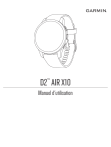
Lien public mis à jour
Le lien public vers votre chat a été mis à jour.
